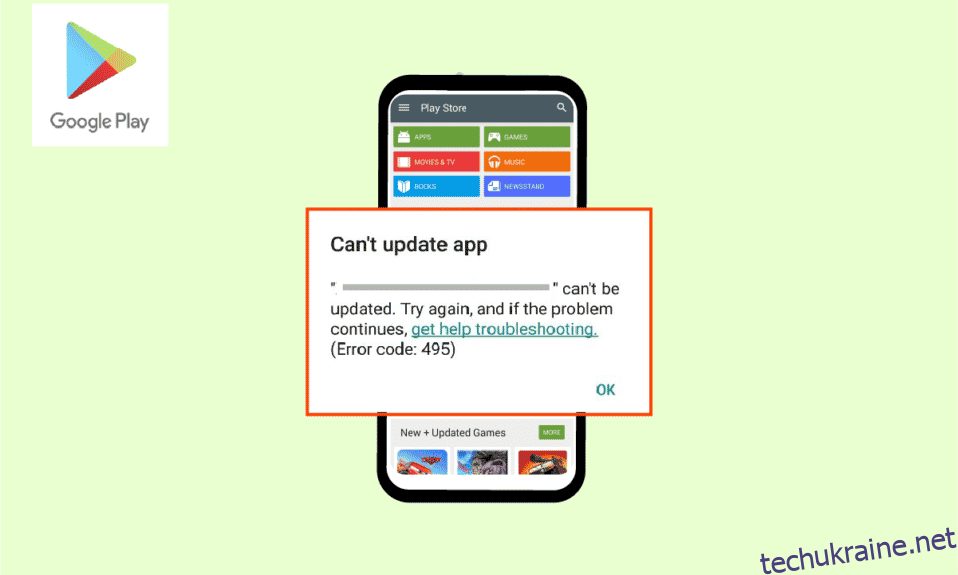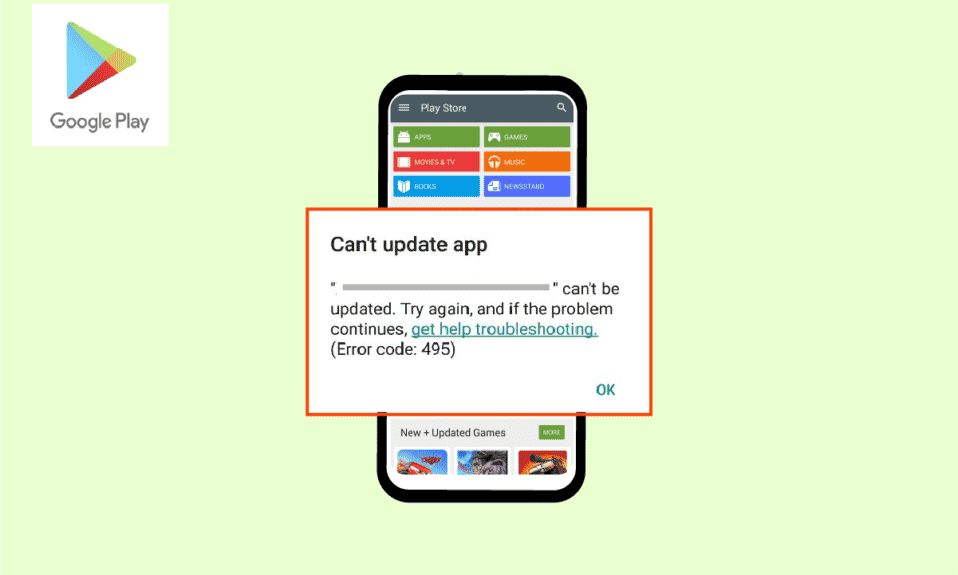
Play Store — це найкраще джерело для пристроїв Android для встановлення та завантаження програм та ігор. Як і в усіх інших програмах, у Play Store частіше виникають помилки та проблеми, коли ви встановлюєте будь-яку програму чи оновлюєте будь-яку вже існуючу програму. Однією з таких помилок є те, що неможливо завантажити через помилку 495, яка з’являється під час встановлення будь-якої програми з Play Store. Помилка з кодом 495 часто виникає, коли час очікування з’єднання між ігровими серверами та програмою вичерпано. Якщо ви також зіткнулися з такою ж проблемою, цей посібник, безумовно, допоможе вам усунути помилку 495 Play Store за допомогою ефективних хаків. Отже, продовжуйте читати!
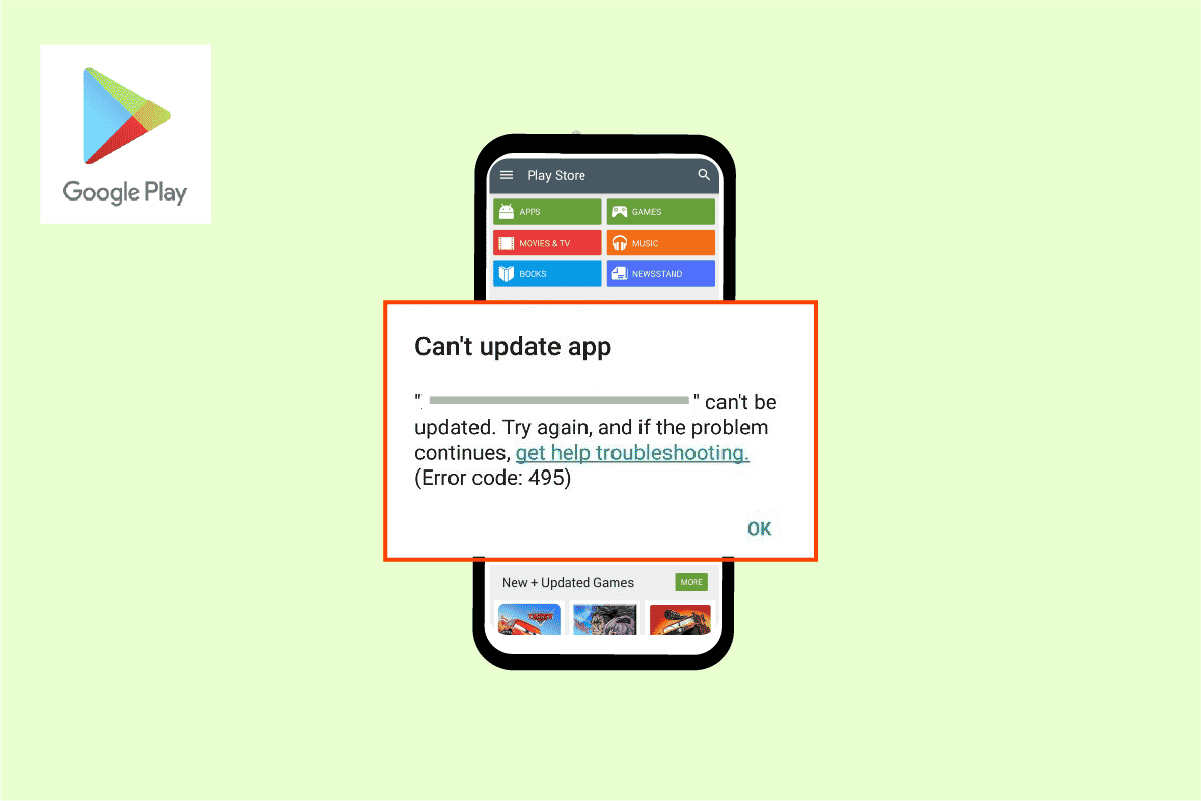
Як виправити код помилки Google Play 495 на Android
Ось кілька поширених причин, які сприяють появі помилки 495 Play Store на вашому Android. Уважно проаналізуйте їх, щоб вибрати правильний крок усунення несправностей, який заощадить ваш час.
- Вимкнено доступ до місцезнаходження
- Нестабільне або вимкнене з’єднання з мережею
- Пошкоджений кеш Google Play Store
- Застаріла ОС Android
- Недостатньо місця в Android для встановлення нових оновлень
- Наявність шкідливого програмного забезпечення або вірусу в Android
- Глюки в обліковому записі Google
- Неправильно налаштовані файли в Android
У наступному розділі ви дізнаєтеся про деякі ефективні кроки з усунення несправностей, які допоможуть вам вирішити проблему неможливо завантажити через помилку 495 простими дотиками на телефоні Android. Дотримуйтесь інструкцій на пристрої, щоб досягти ідеальних результатів.
Примітка. Оскільки смартфони не мають однакових параметрів налаштувань, вони відрізняються від виробника до виробника. Тому переконайтеся, що налаштування правильні, перш ніж змінювати будь-які налаштування на своєму пристрої. Ці дії були виконані на Телефон Redmiяк показано на малюнках нижче.
Спосіб 1: Основні методи усунення несправностей
Перш ніж переходити до інших виправлень, спробуйте ці основні методи, щоб вирішити проблему якнайшвидше.
Спосіб 1A: перезавантажте Android
Найпростішою відповіддю на те, як виправити код помилки 495, є просто перезавантаження Android. Перезапуск Android очистить всю тимчасову пам’ять разом із усіма технічними проблемами. Дотримуйтесь інструкцій.
1. Натисніть кнопку живлення на пристрої Android.
2. На наступному екрані натисніть Перезавантажити.
Примітка. Ви також можете торкнутися опції «Вимкнути». Коли ви це зробите, вам потрібно ще раз утримувати кнопку живлення, щоб увімкнути пристрій.
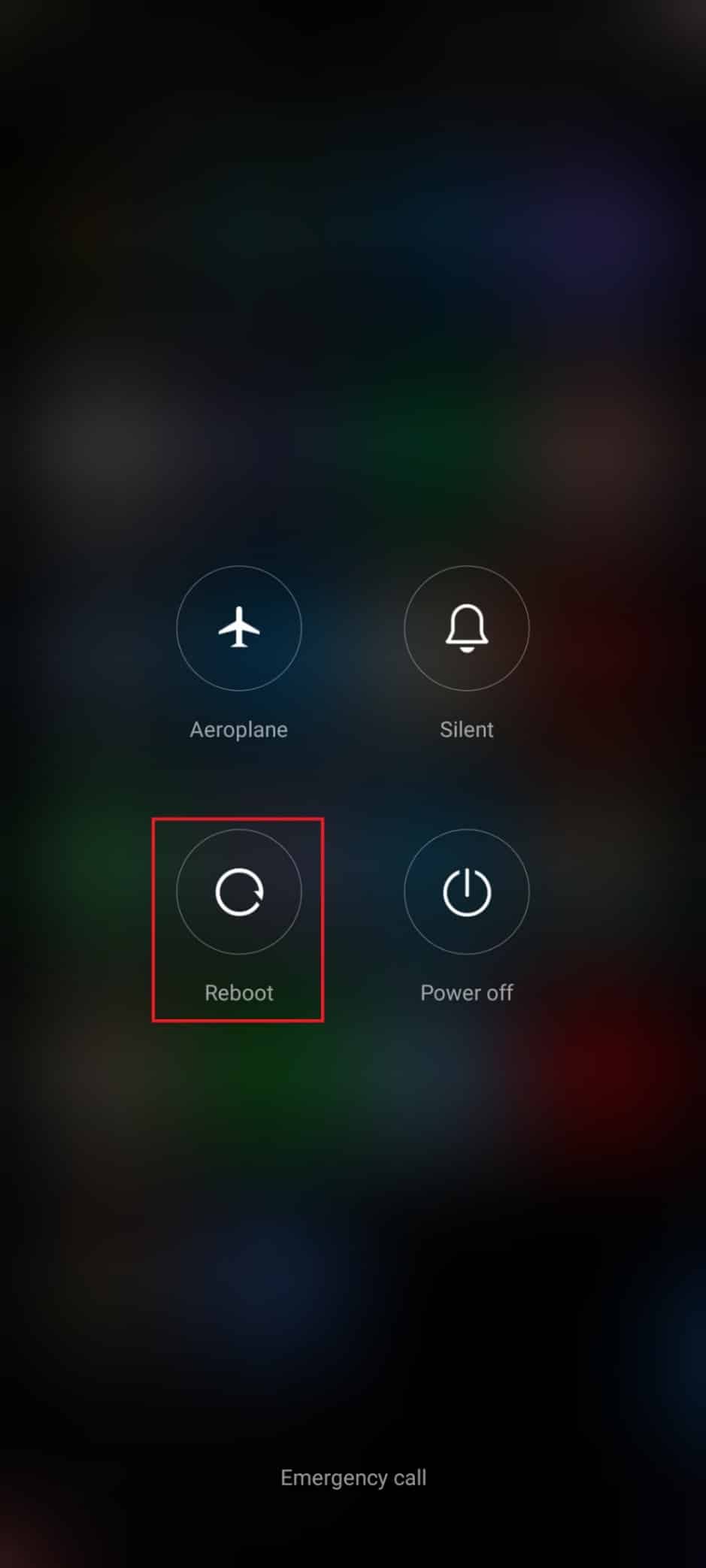
Спосіб 1B: перезапустіть Google Play Store
Закрити Google Play Store і примусово закрити його – це зовсім інше. Коли ви примусово закриваєте програму, усі фонові програми програми буде закрито. Отже, наступного разу, коли ви відкриєте Play Store, вам доведеться запустити всі програми з нуля. Щоб вирішити проблему, виконайте наведені нижче дії.
1. Відкрийте програму Налаштування.
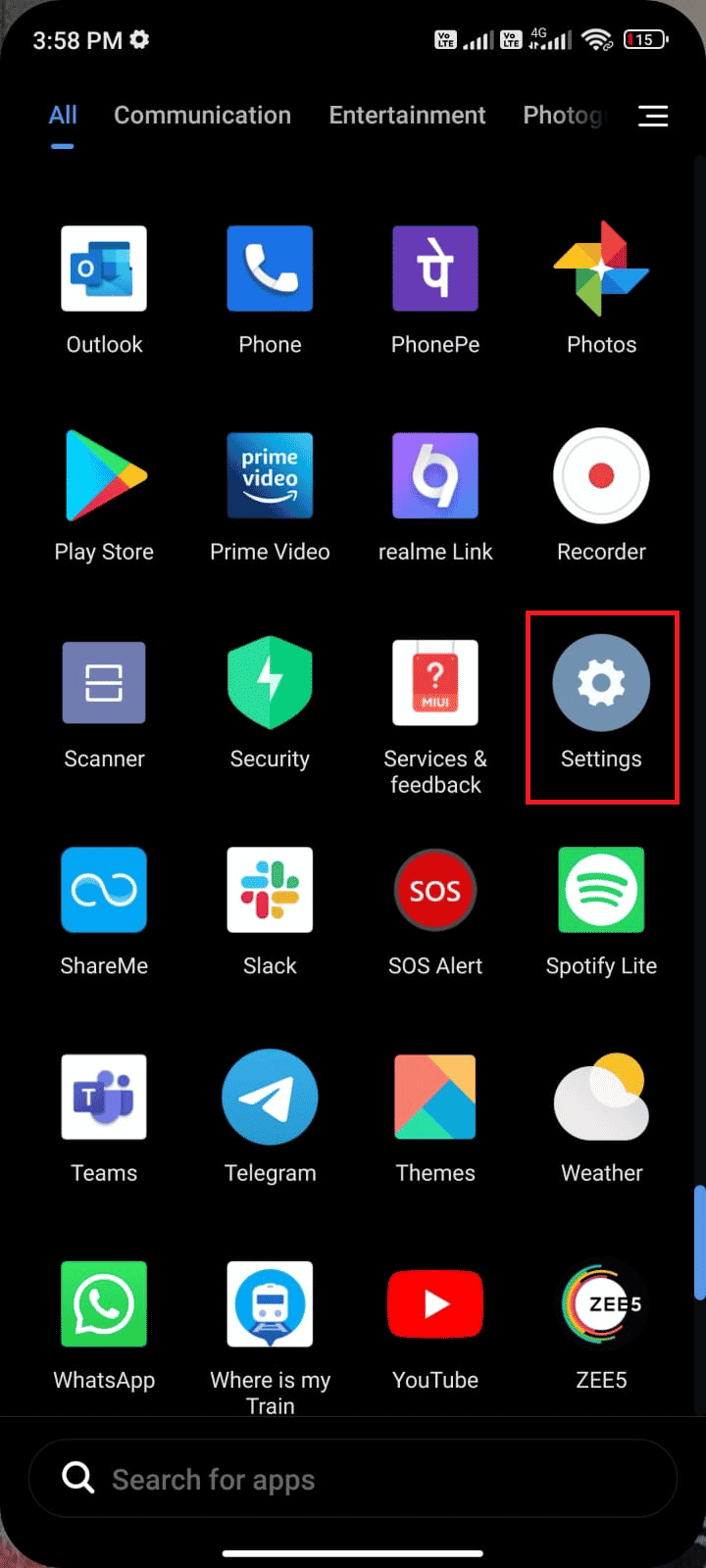
2. Тепер натисніть Програми.
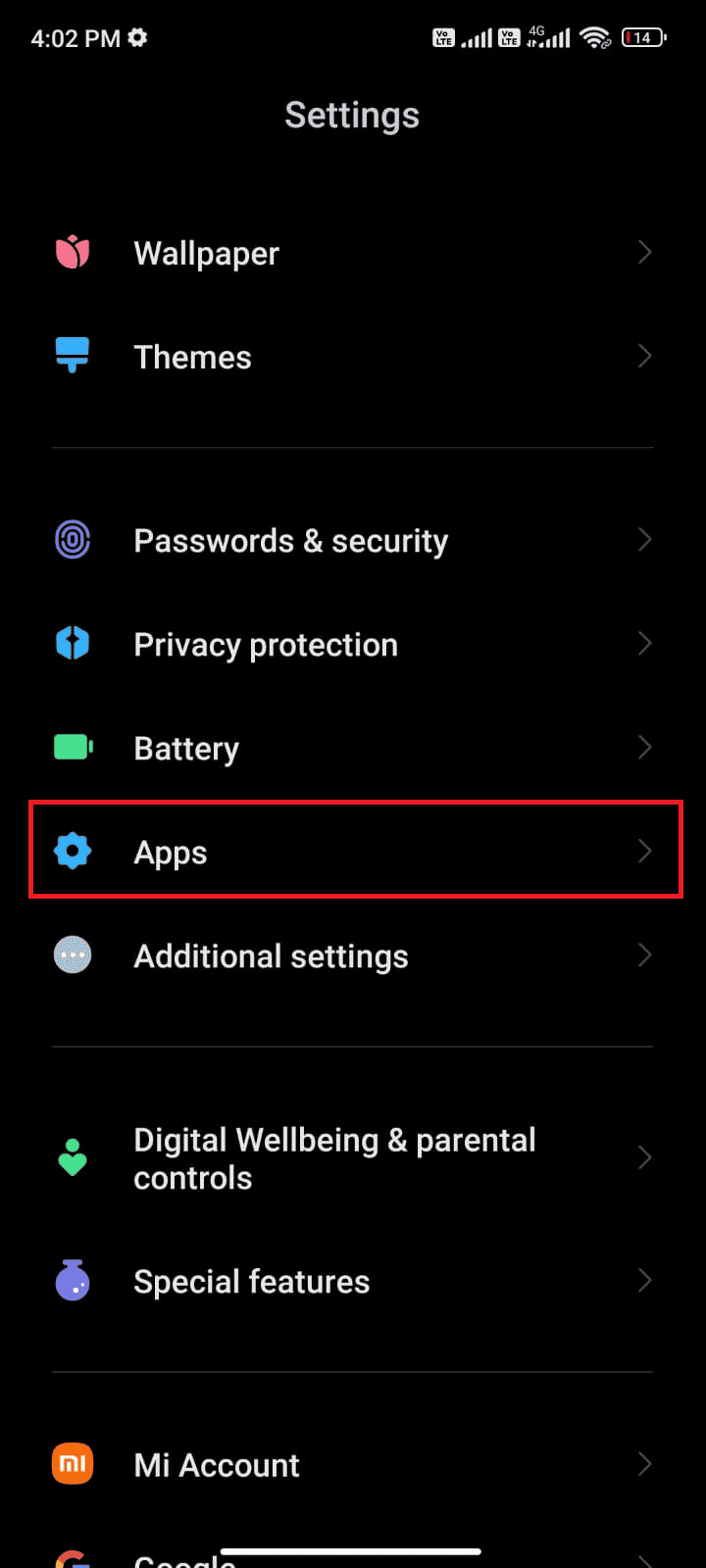
3. Потім натисніть «Керування програмами» > «Магазин Google Play», як показано на малюнку.
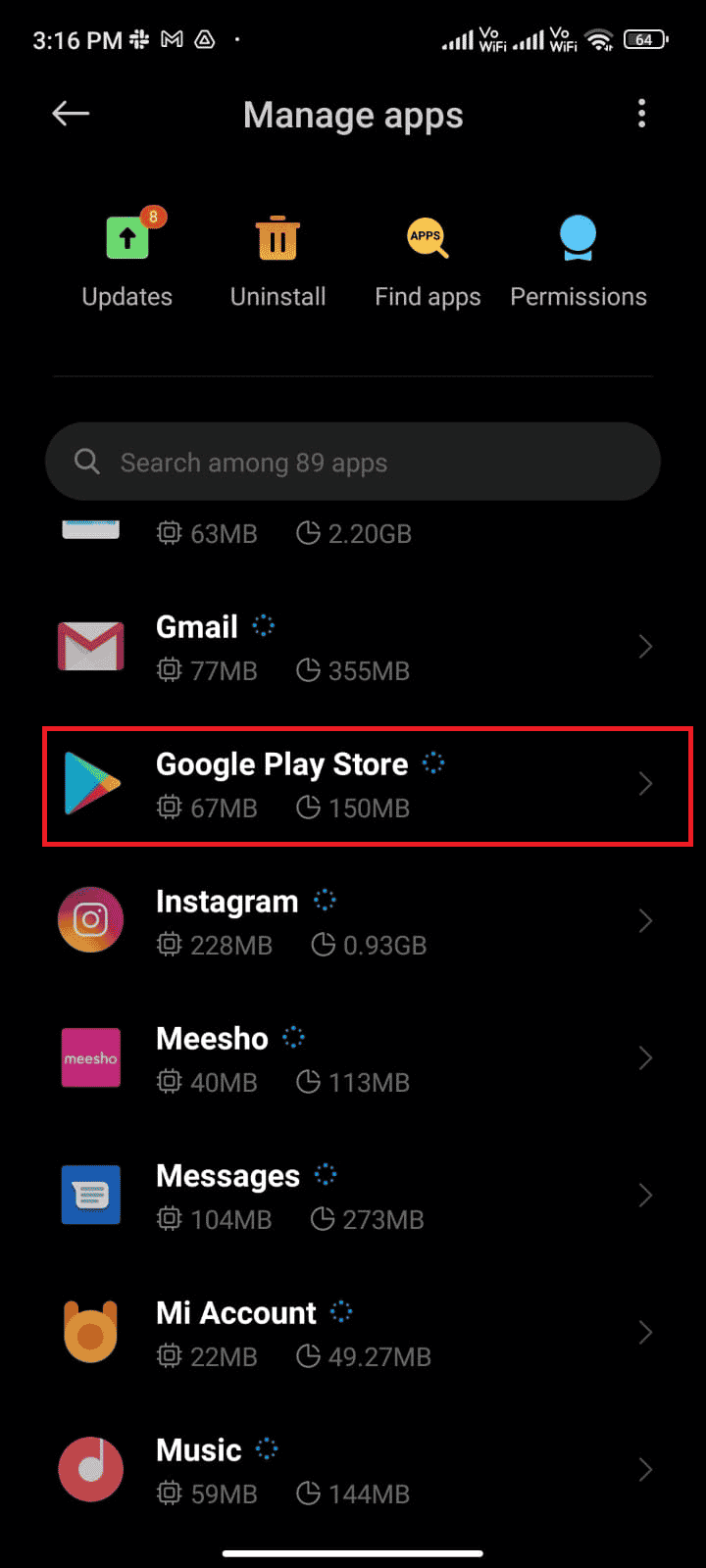
4. Потім торкніться опції «Примусова зупинка» в нижньому лівому куті екрана.
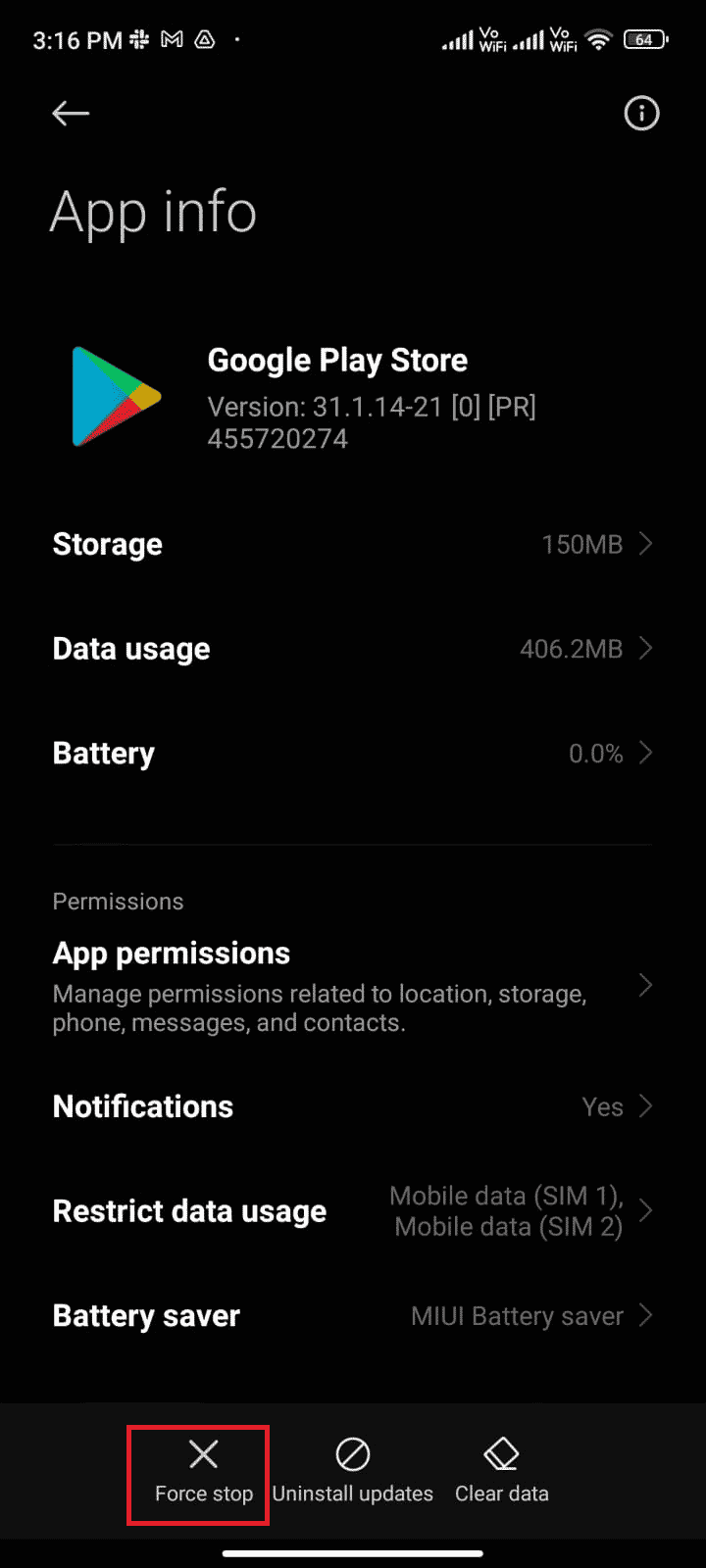
5. Нарешті натисніть OK, якщо буде запропоновано. Тепер перезапустіть Google Play Store і перевірте, чи можна вирішити помилку 495 Play Store.
Спосіб 1C: увімкніть доступ до місцезнаходження
Якщо ви не ввімкнули доступ до місцезнаходження на своєму Android, Play Store не зможе надати відповідну інформацію із серверів програм. Коли ви встановлюєте/завантажуєте будь-яку програму, у вас має бути ввімкнено доступ до місцезнаходження, як зазначено нижче.
1. Проведіть пальцем вниз по панелі сповіщень на телефоні Android.
2. Тепер переконайтеся, що місцезнаходження ввімкнено, як показано на малюнку.
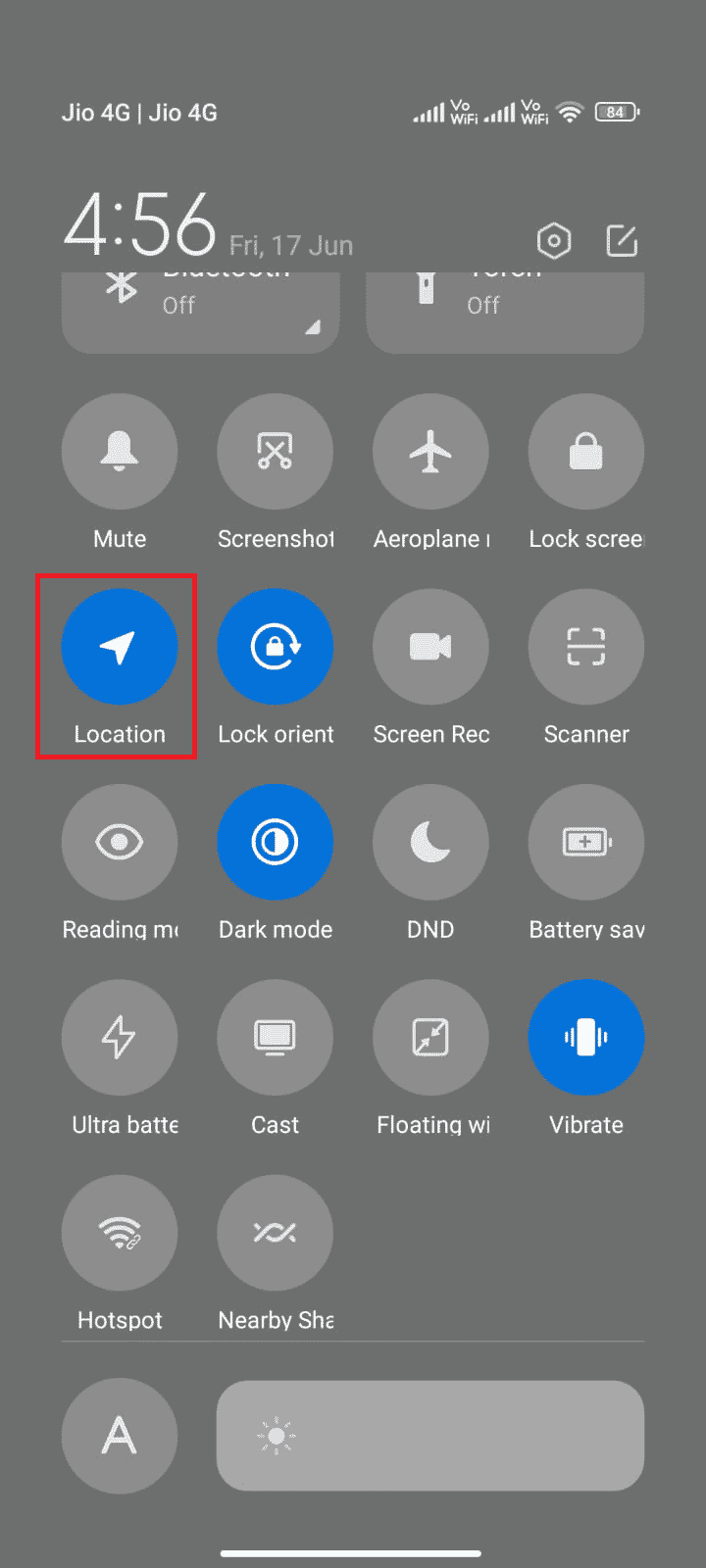
3. Тепер натисніть значок розташування, щоб відкрити меню налаштувань розташування.
4. Потім натисніть опцію Google Location Accuracy, як показано.
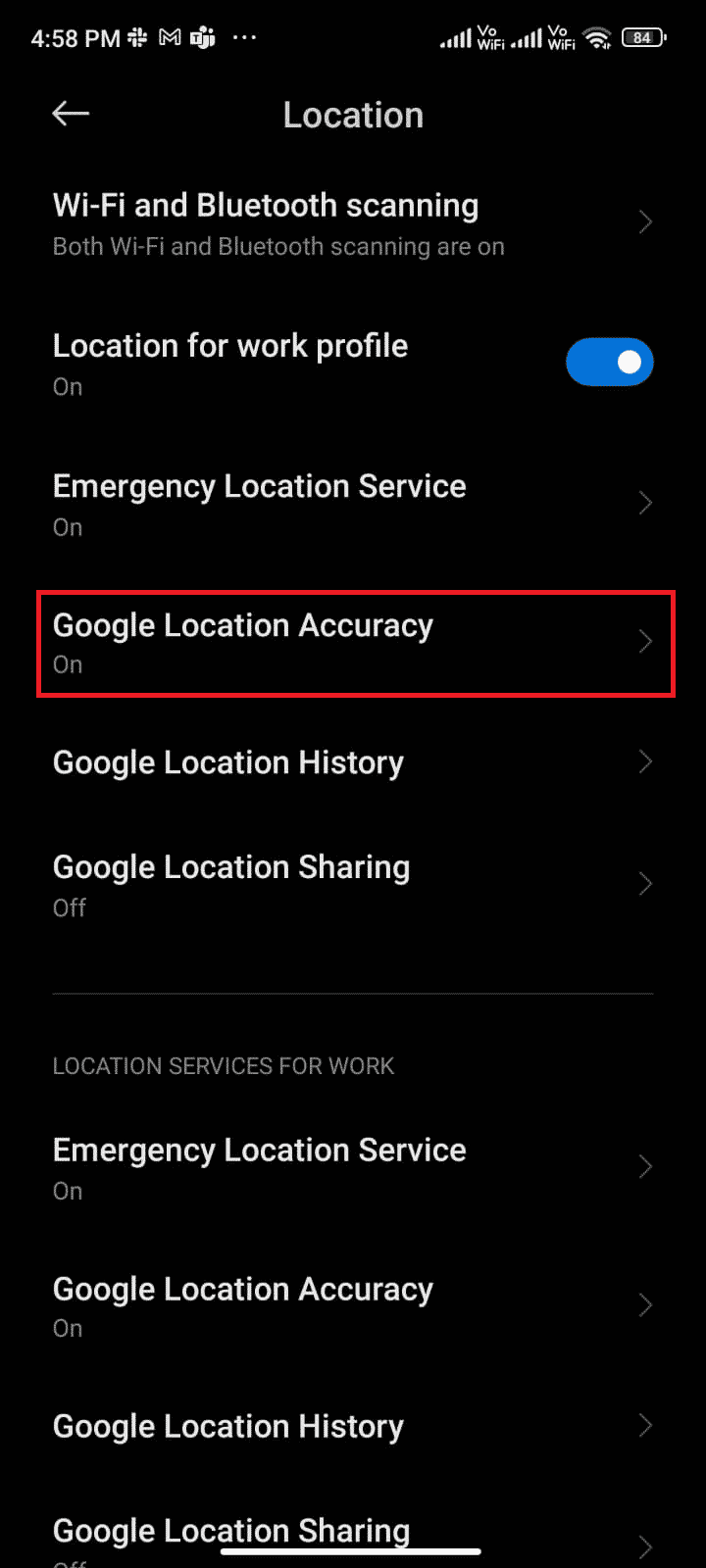
5. Тепер увімкніть параметр «Покращити точність визначення місцезнаходження».
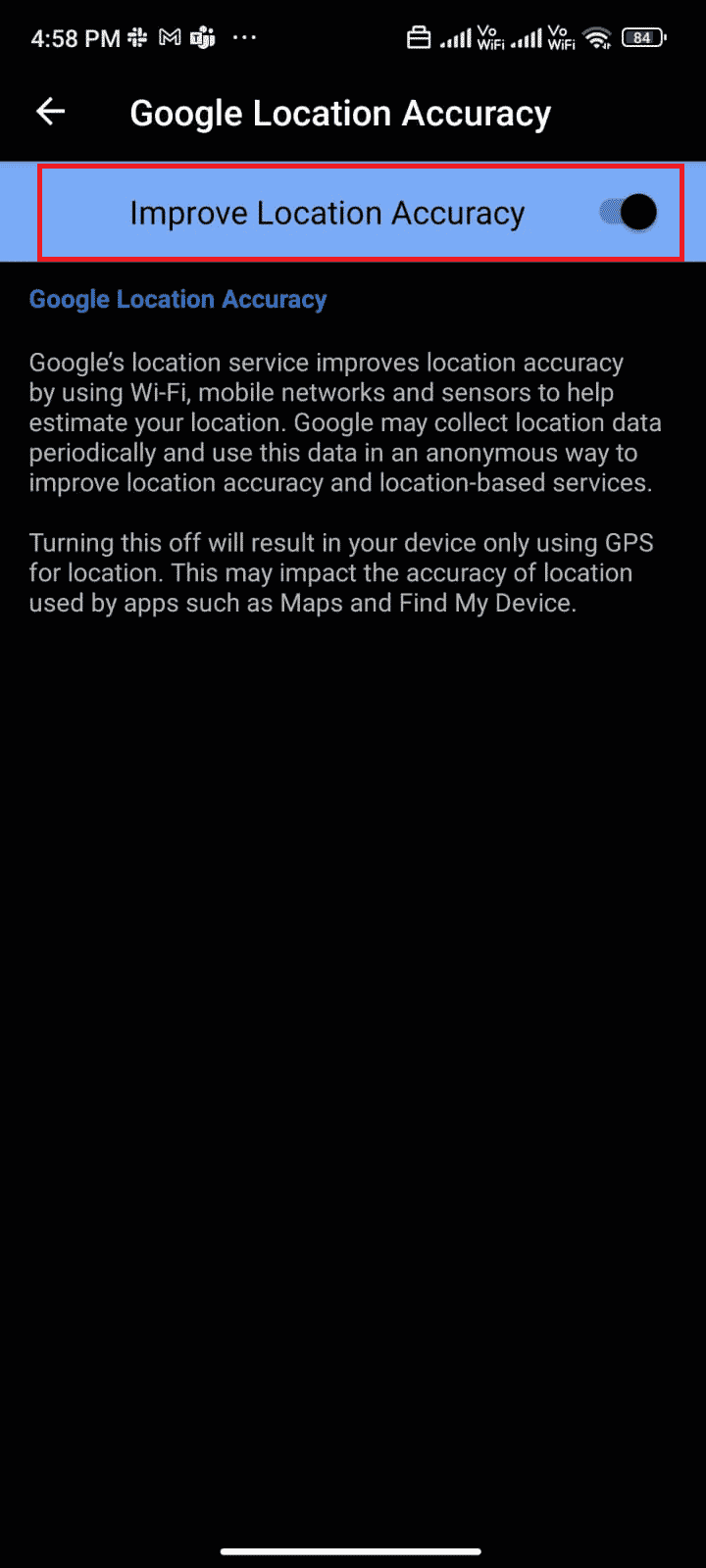
Після того, як ви ввімкнули точність визначення місцезнаходження на своєму мобільному телефоні Android, перевірте, чи не вдалося завантажити через помилку 495.
Спосіб 1D: увімкніть підключення для мобільних даних
Якщо ваше мережеве з’єднання не стабільне або з’єднання даних вимкнено помилково, ви не зможете встановити останні оновлення/програми з Play Store. Перевірте, чи можете ви інсталювати будь-які програми або переглядати щось в Інтернеті. Якщо ви не отримали жодних результатів, ваше мережеве з’єднання не стабільне. У цьому випадку переконайтеся, що ви ввімкнули дані, дотримуючись наведених нижче інструкцій, щоб виправити код помилки 495.
1. Торкніться програми «Налаштування» в панелі програм.
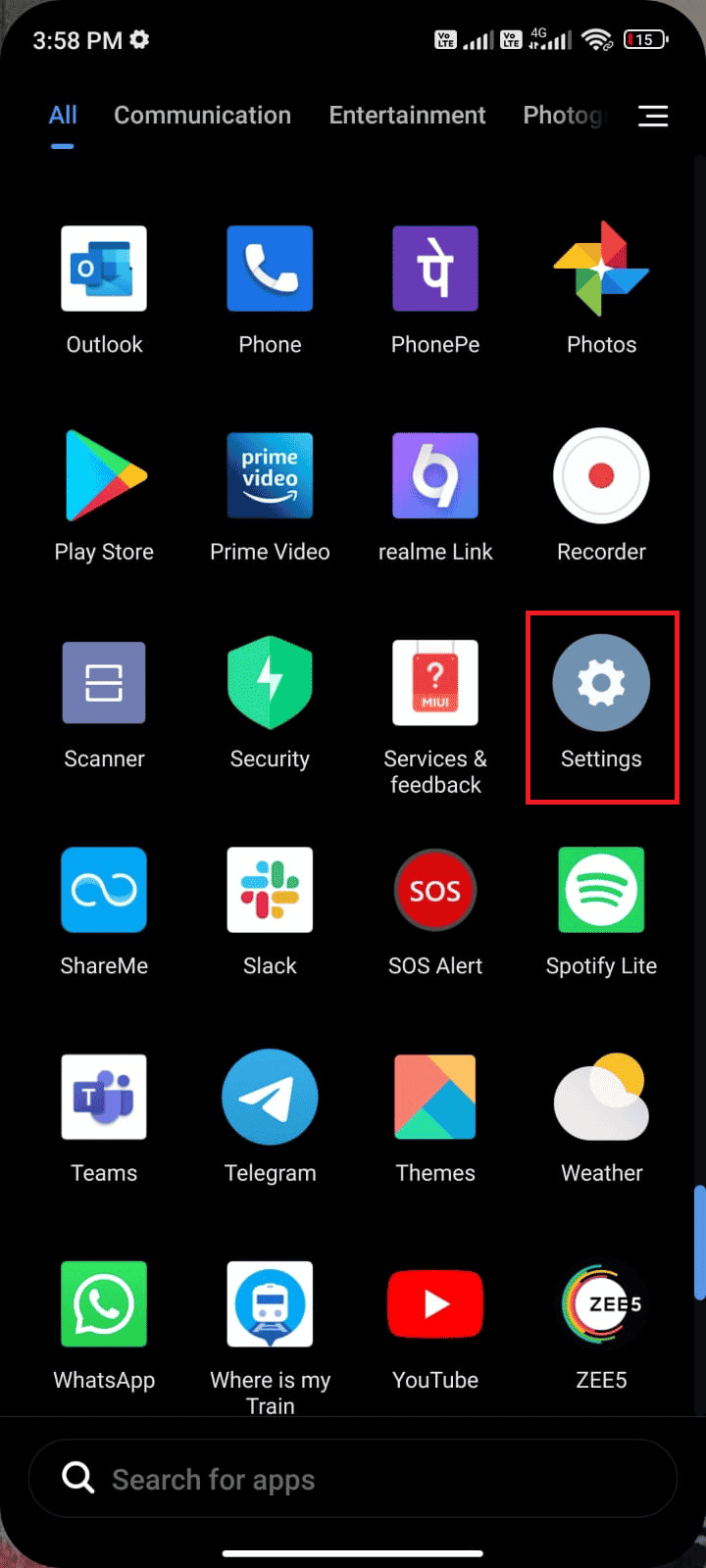
2. Потім торкніться опції SIM-карти та мобільні мережі, як показано.
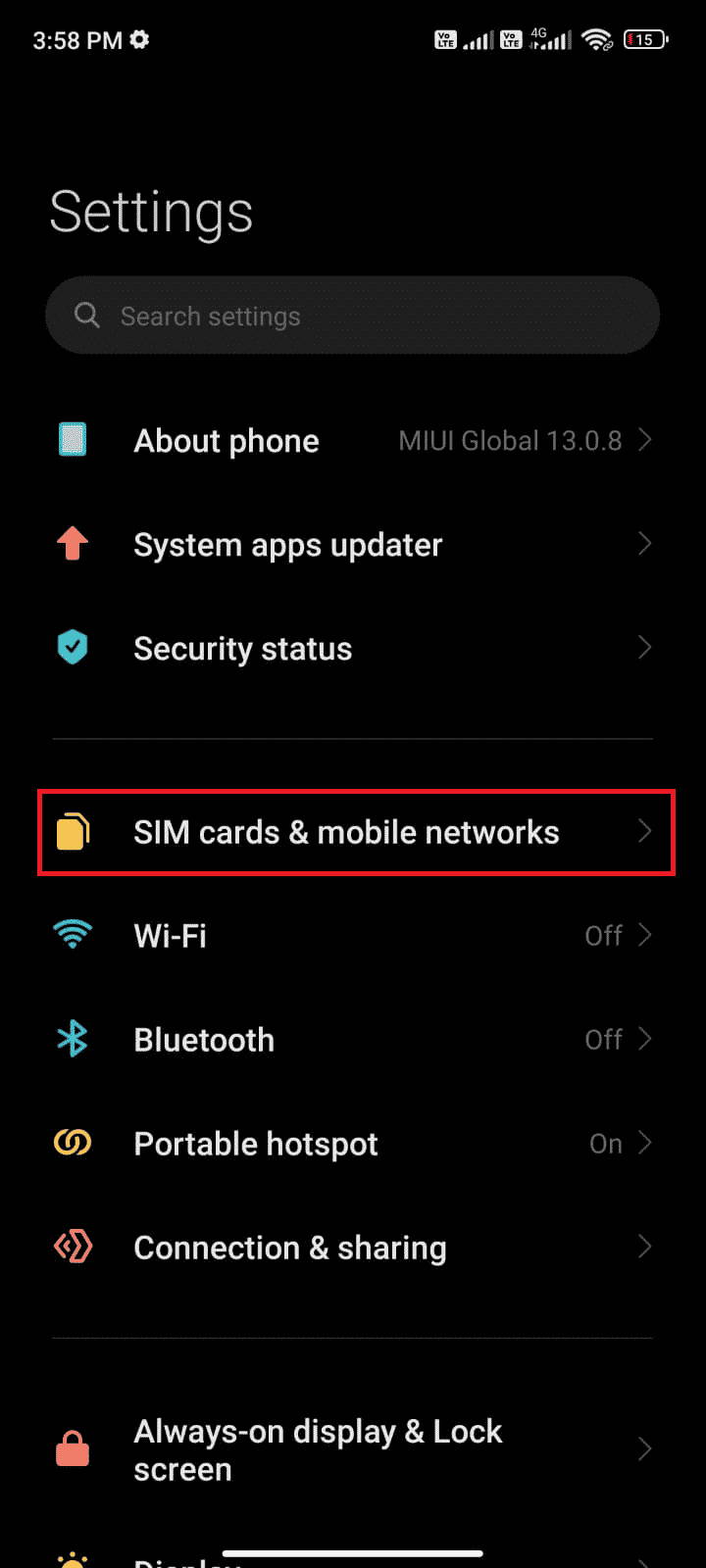
3. Тепер увімкніть параметр «Мобільні дані», як показано.
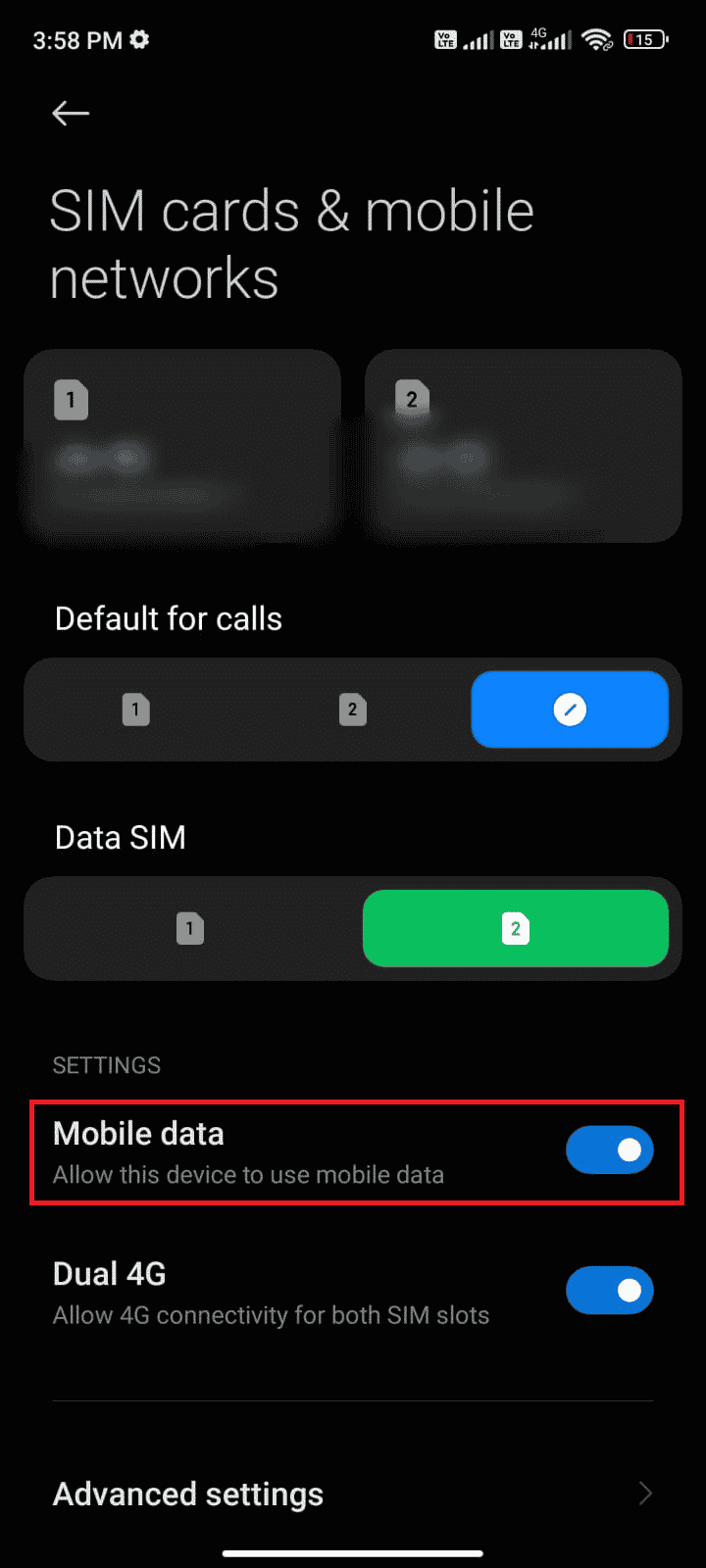
4. Якщо ви перебуваєте за межами свого географічного регіону, але все одно хочете використовувати свою мережу, торкніться Додаткові налаштування, як показано на малюнку.
Примітка. Оператор стягуватиме з вас додаткову плату після того, як ви ввімкнете міжнародний роумінг даних.
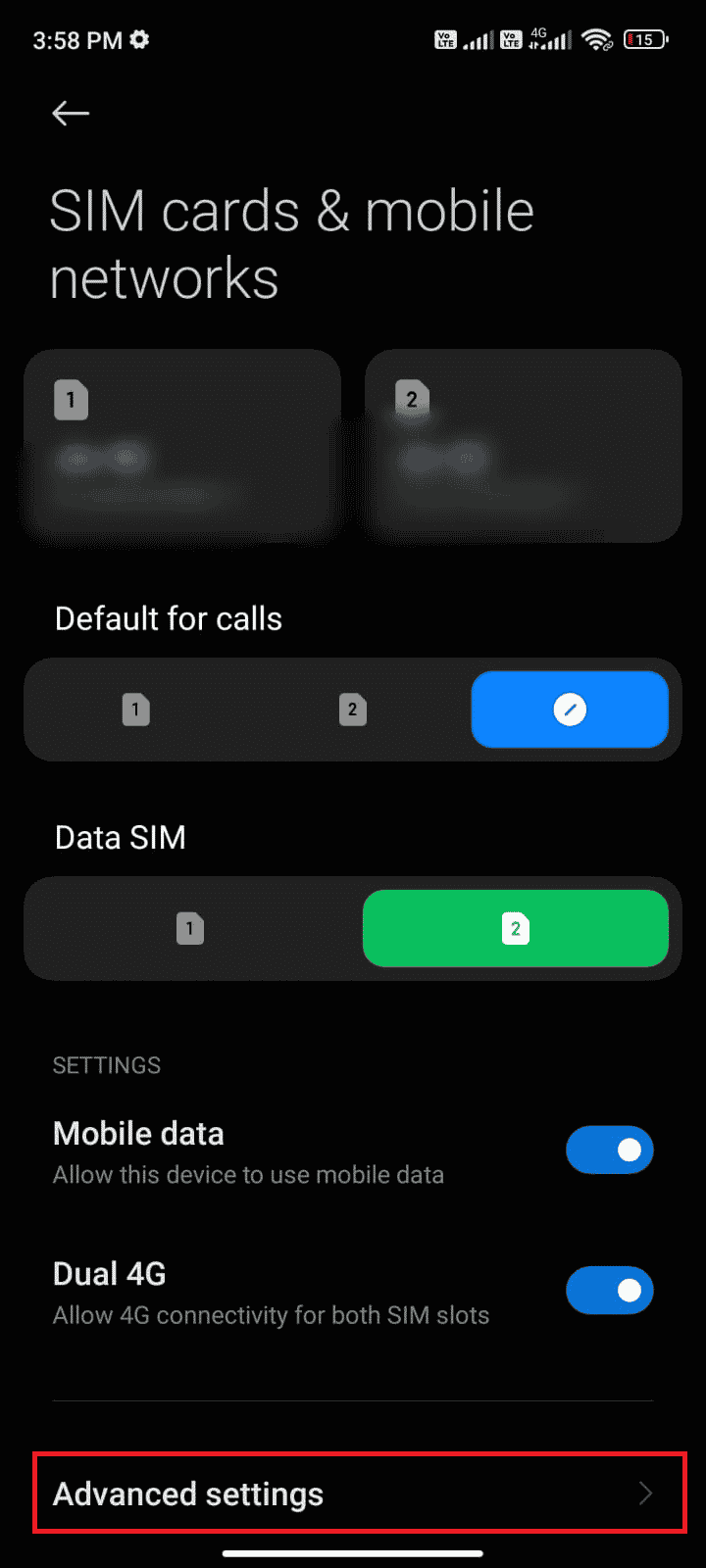
5. Потім натисніть Міжнародний роумінг > Завжди.
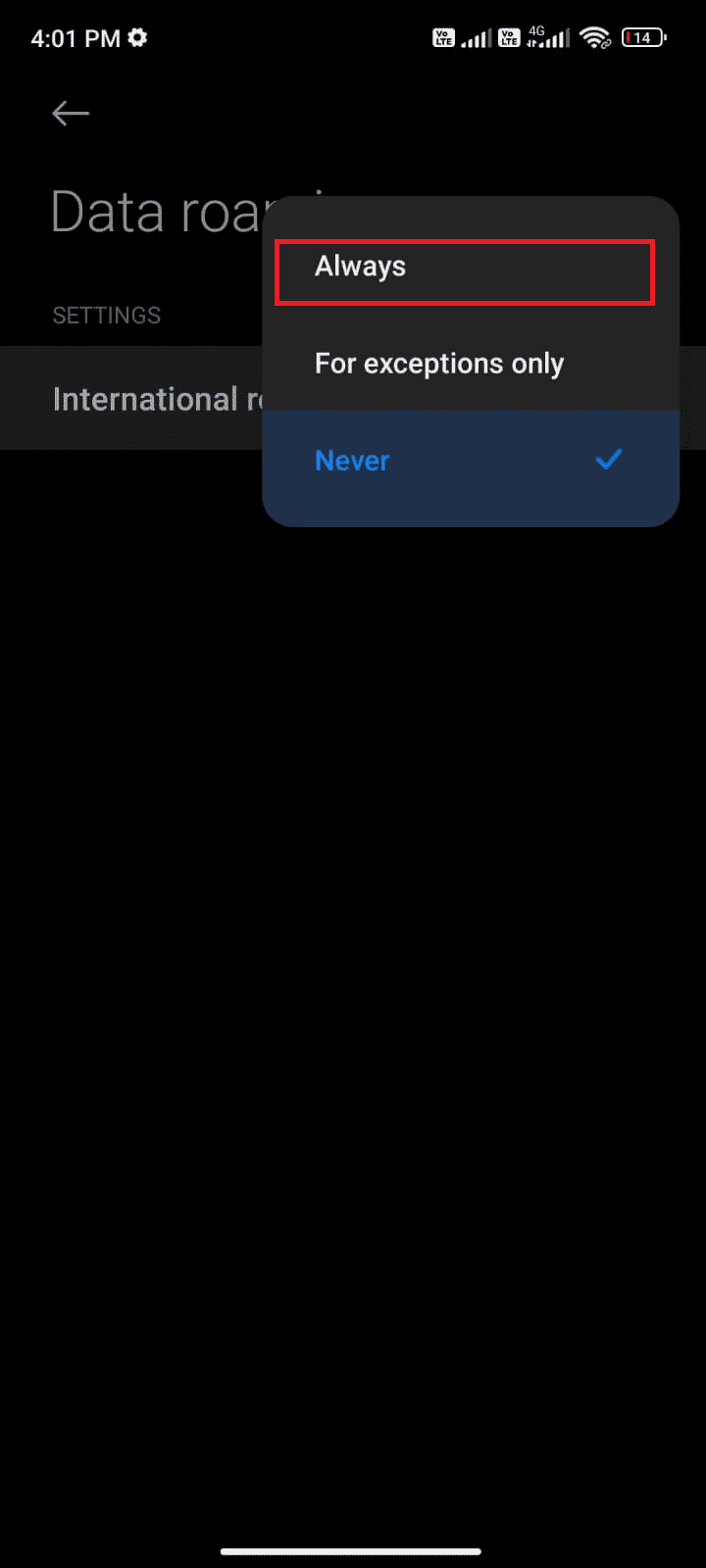
6. Далі натисніть на Дані в роумінгу.
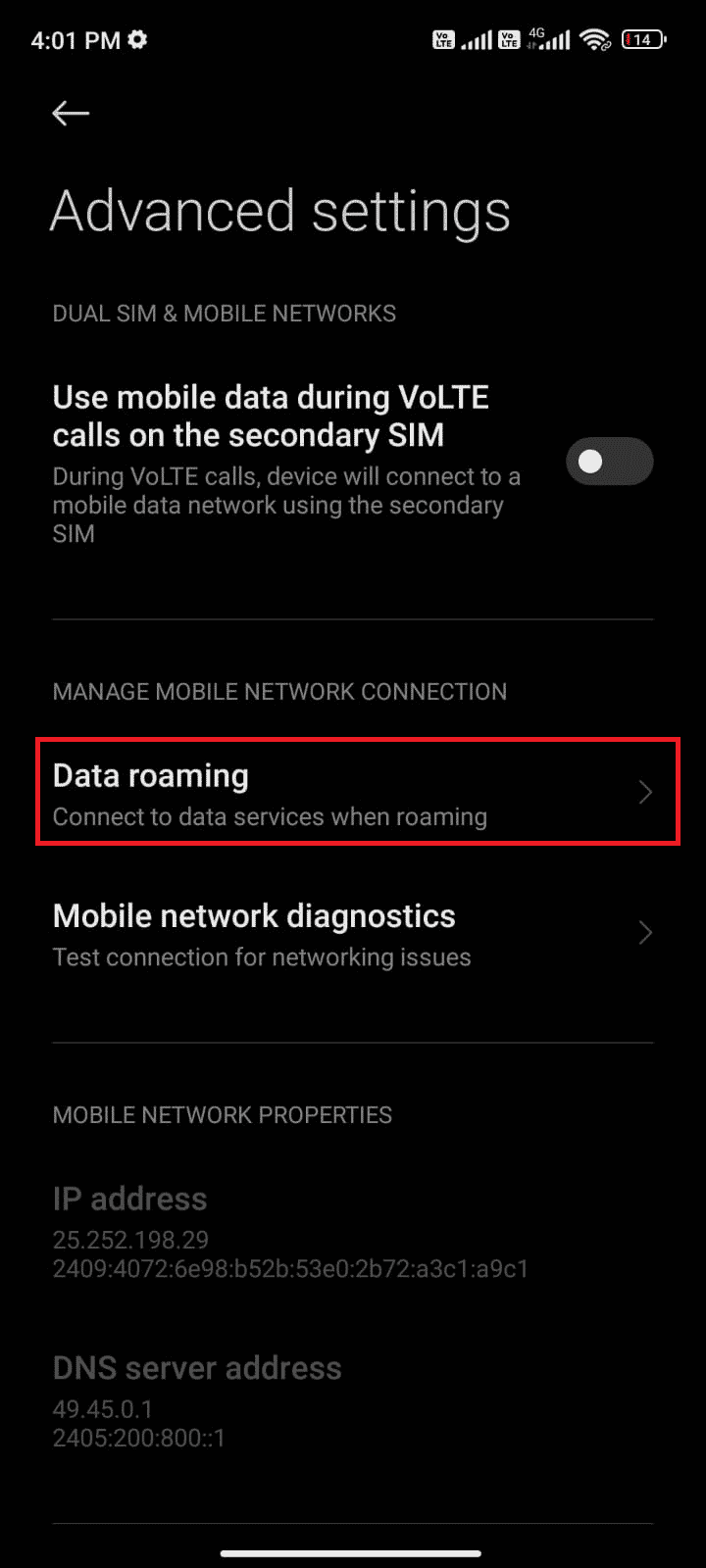
7. Тепер натисніть Увімкнути, якщо буде запропоновано.
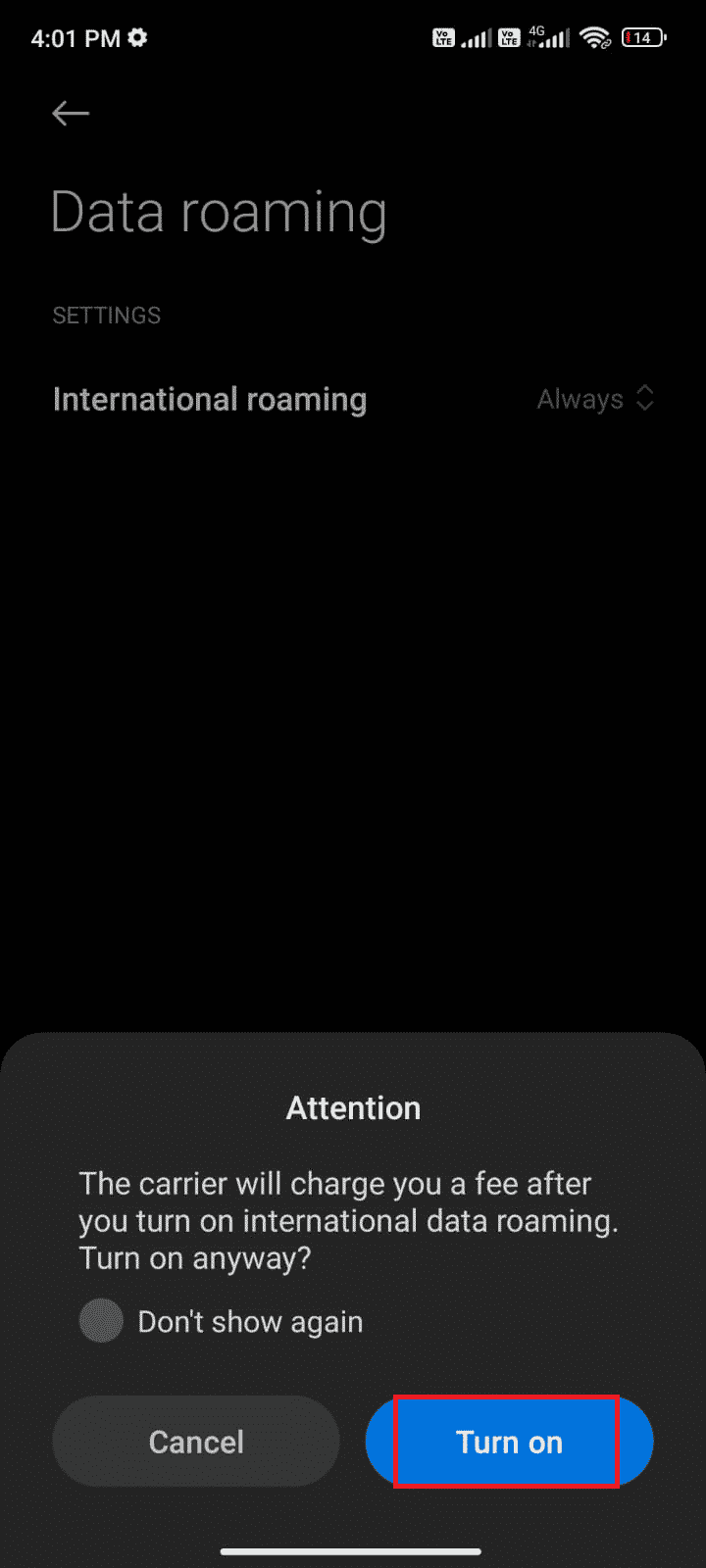
Спосіб 1E: увімкніть фонові дані
Незважаючи на ввімкнення мобільних даних, ви повинні ввімкнути фонове використання даних, щоб ваш телефон використовував підключення до Інтернету навіть у режимі заощадження даних. Виконайте демонстрацію, щоб виправити помилку Google Play 495.
1. Відкрийте програму Налаштування на телефоні Android.
2. Потім натисніть Програми.
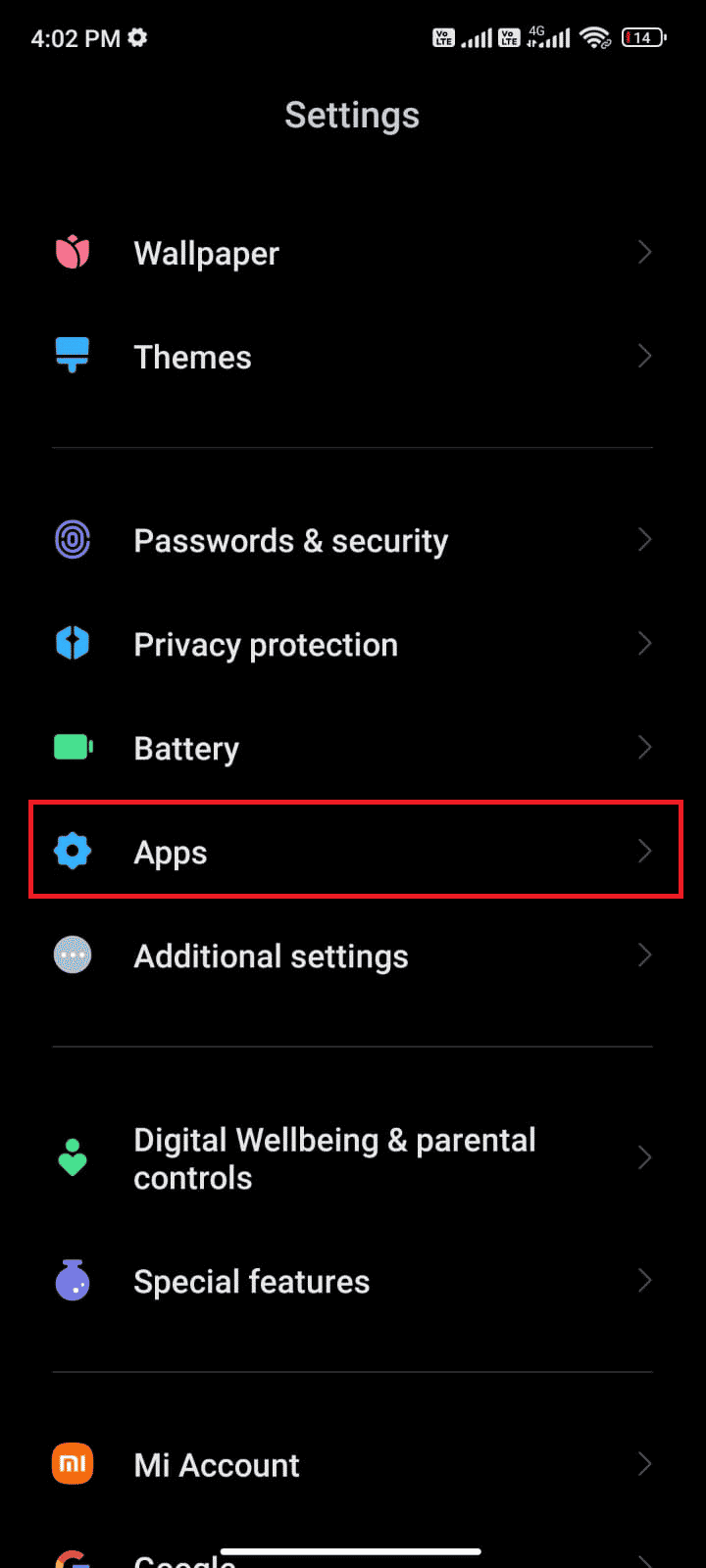
3. Натисніть Керування програмами > Google Play Store.
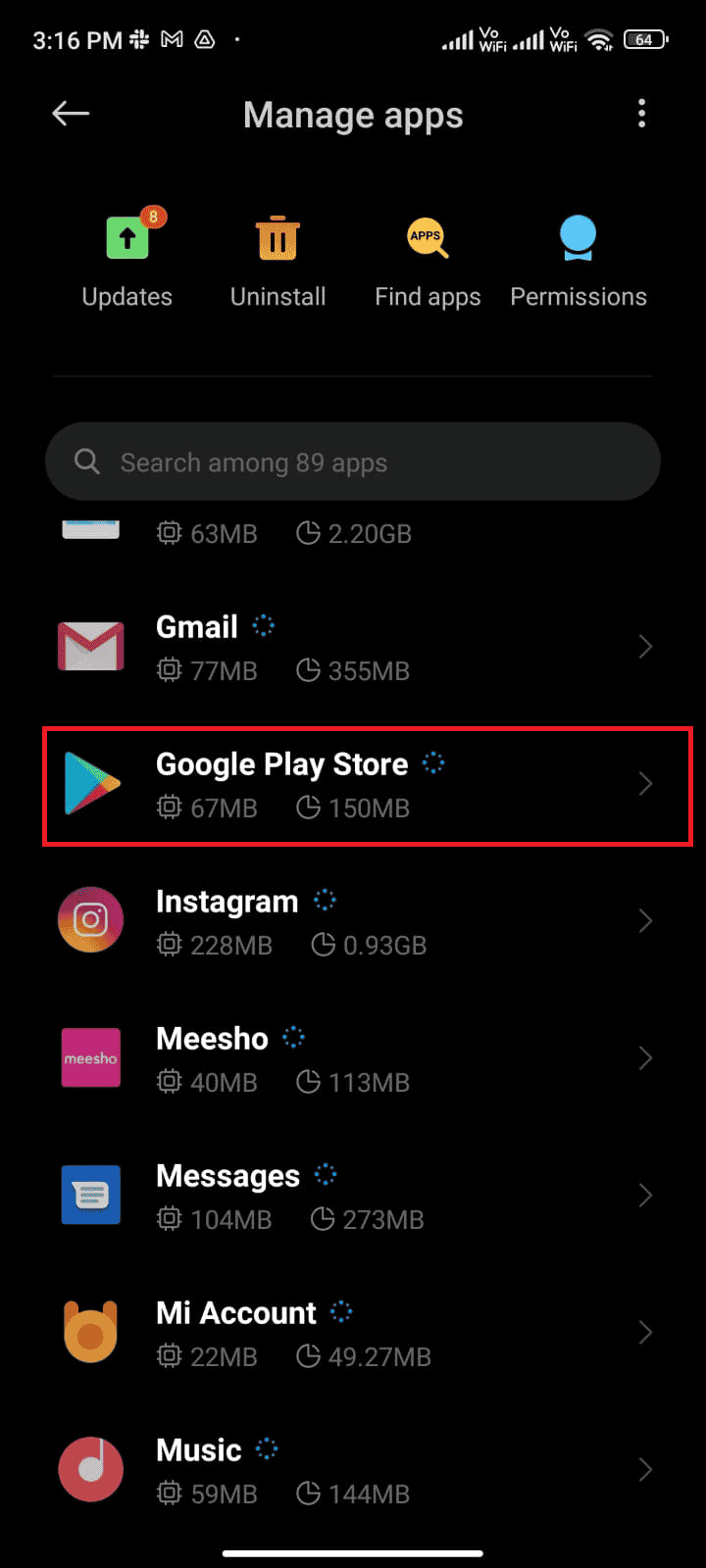
4. Потім торкніться Обмежене використання даних.
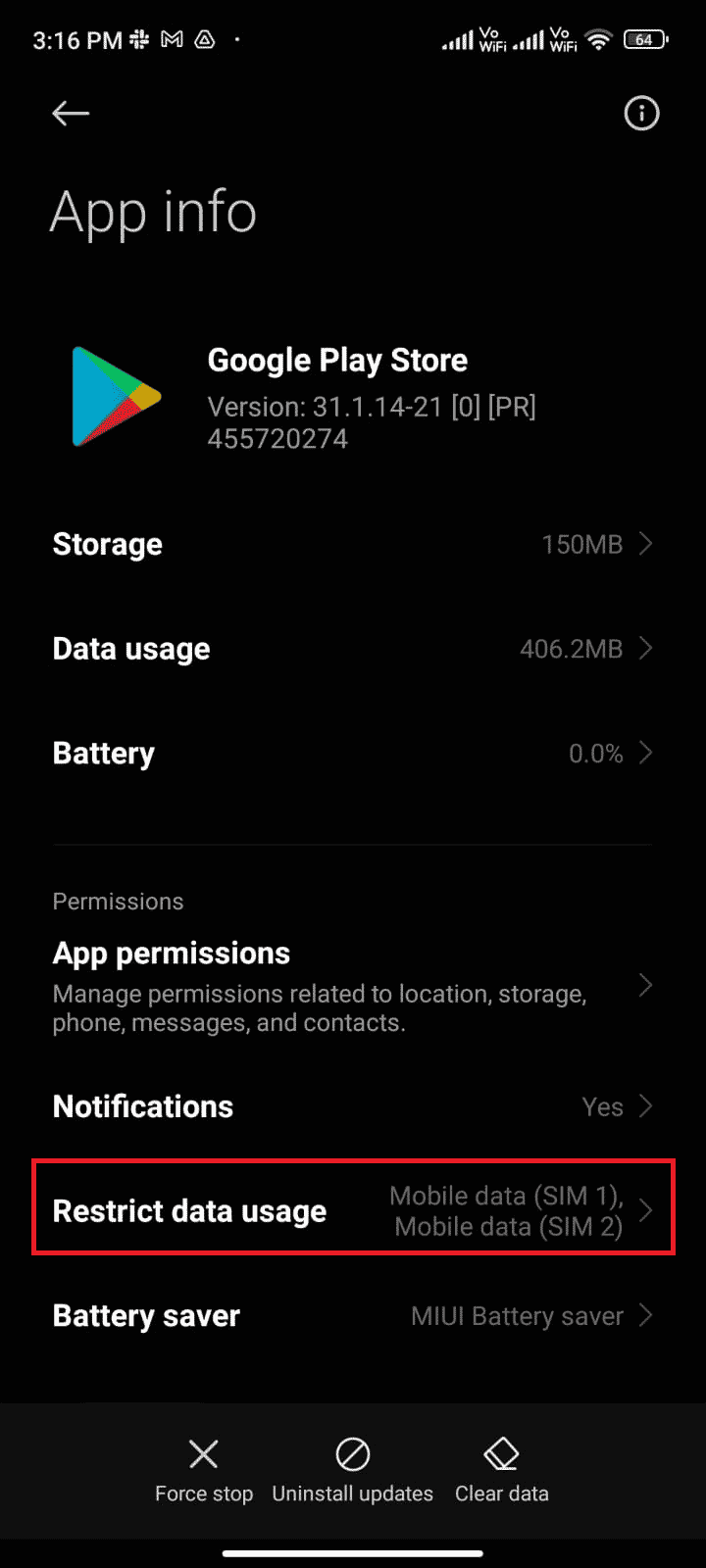
5. Тепер виберіть наступне та натисніть OK:
- Wi-Fi
- Мобільні дані (SIM 1)
-
Мобільні дані (SIM 2) (за наявності)
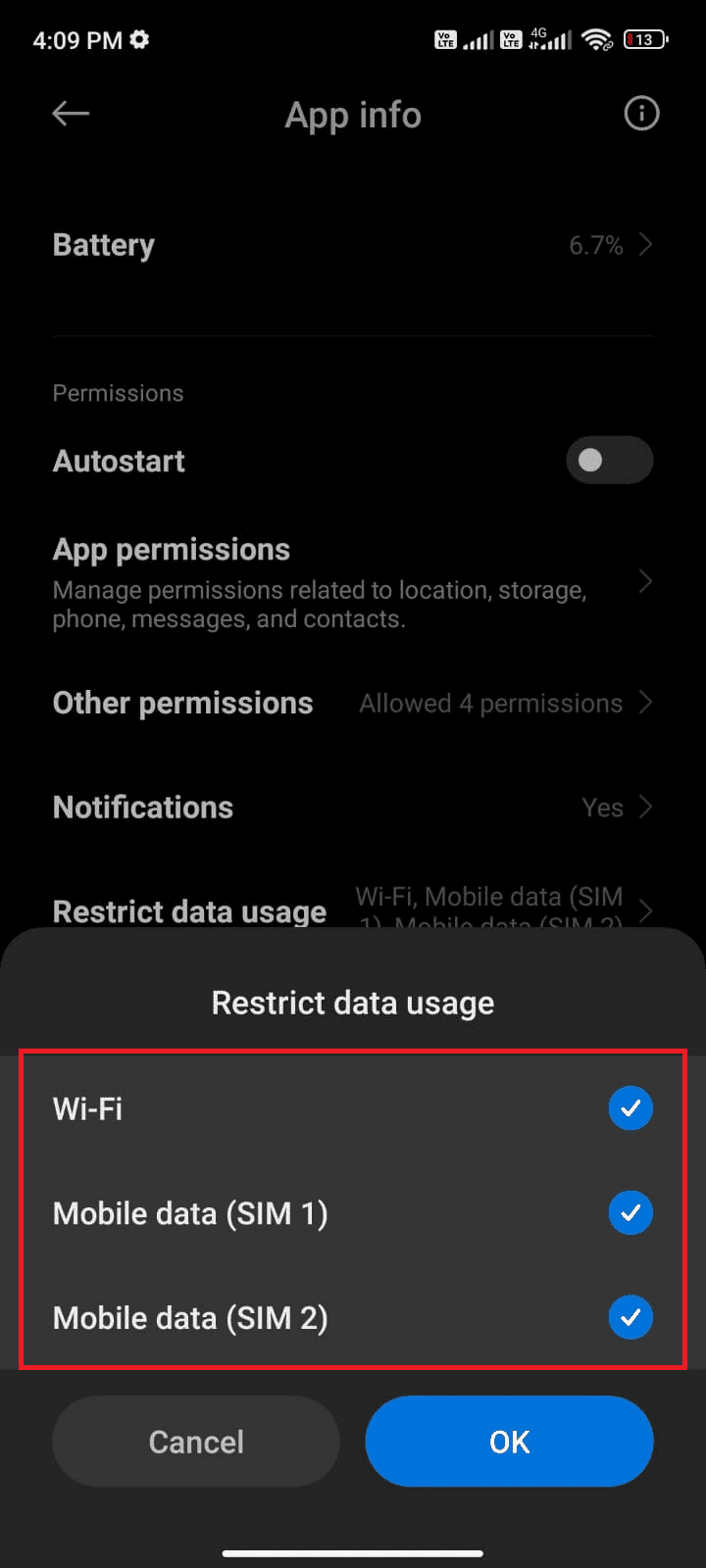
Спосіб 2: Очистіть кеш Play Store
Очищення пошкодженого кешу з Play Store є чудовим поштовхом для вирішення проблеми неможливості завантаження через помилку 495. Незважаючи на те, що кеш зберігає тимчасові файли на вашому Android, протягом кількох днів вони можуть пошкодитися та спричинити кілька проблем, подібних до обговорюваної. Щоб вирішити проблему, ви можете очистити всі кеш-файли програми Play Store на своєму мобільному пристрої Android. Для цього виконайте наведені нижче дії.
1. Відкрийте Налаштування та натисніть Програми.
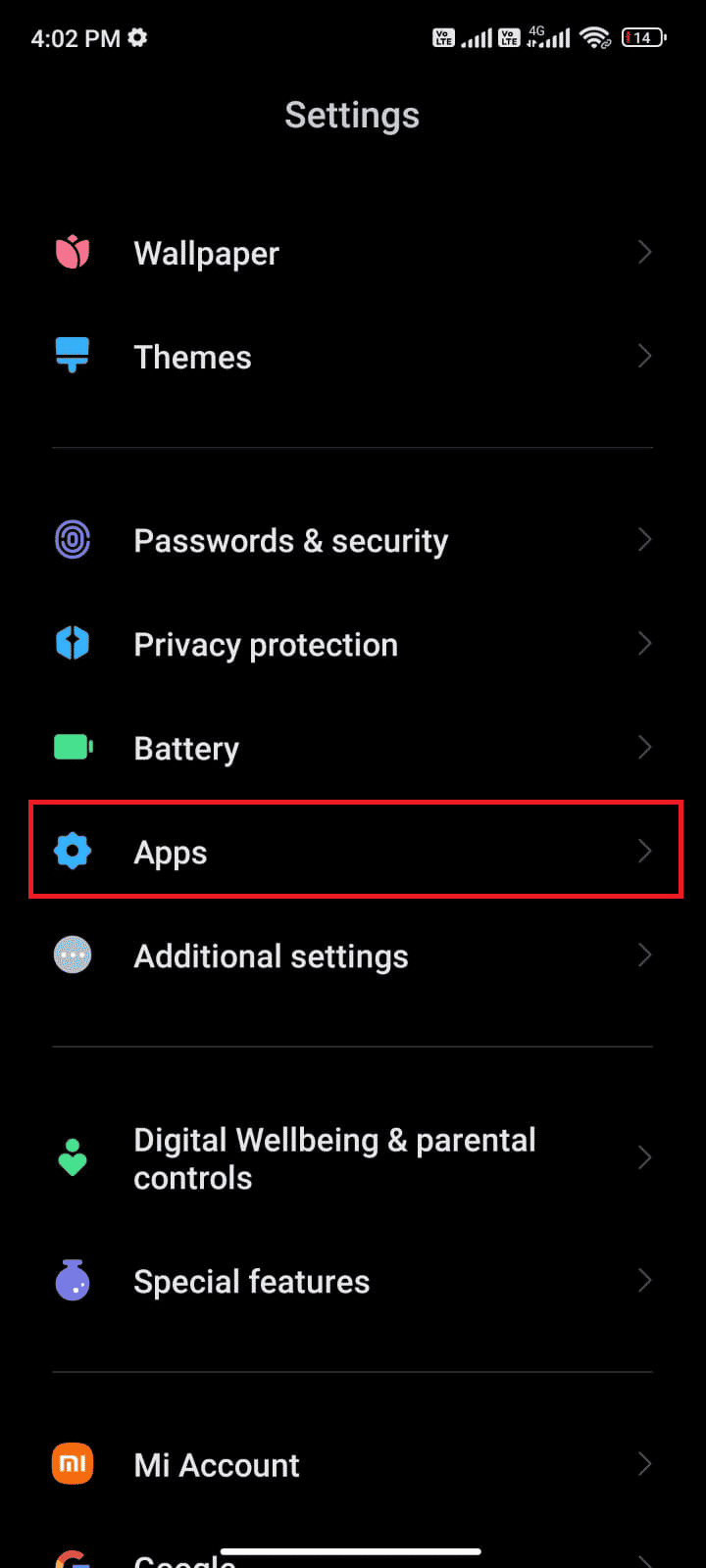
2. Тепер натисніть «Керування програмами» > «Магазин Google Play».
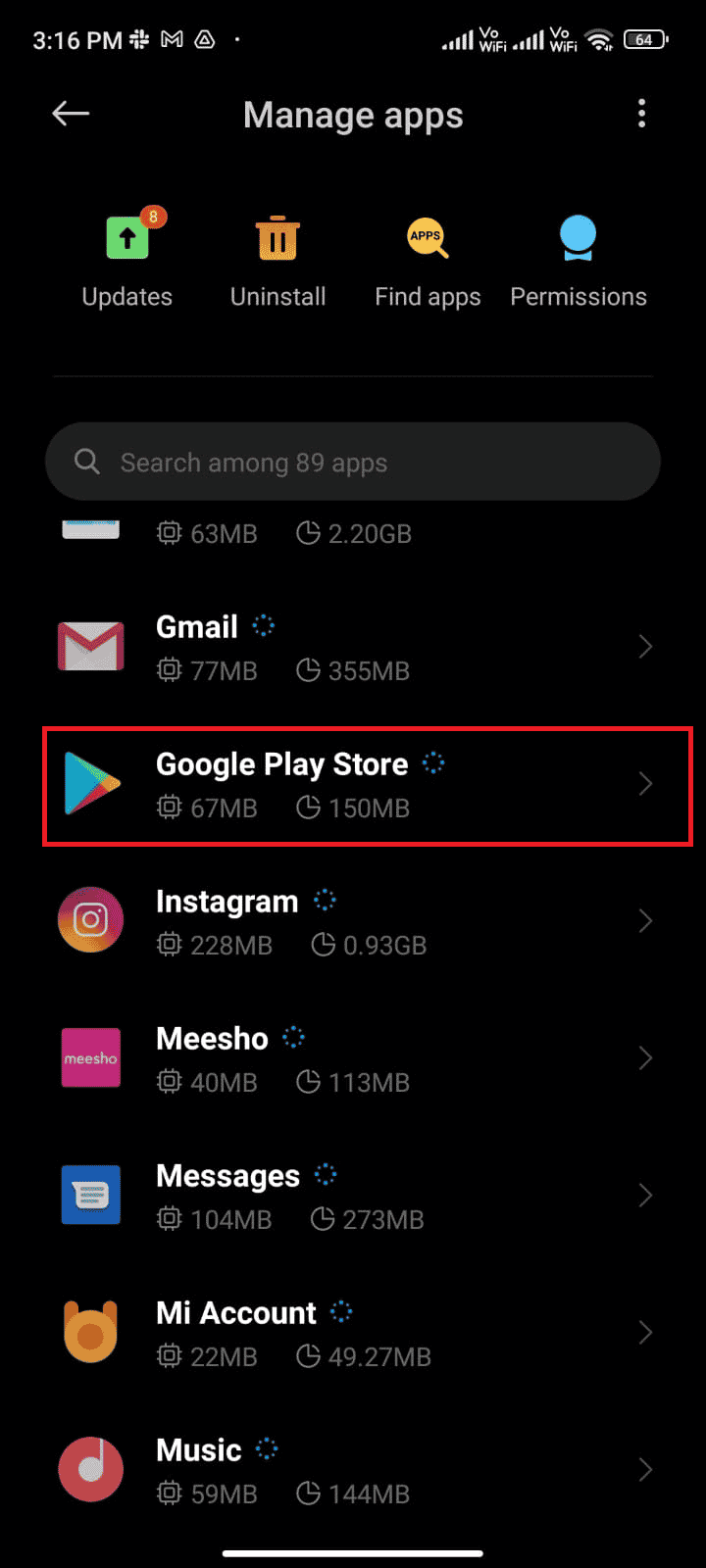
4. Далі натисніть Пам’ять.
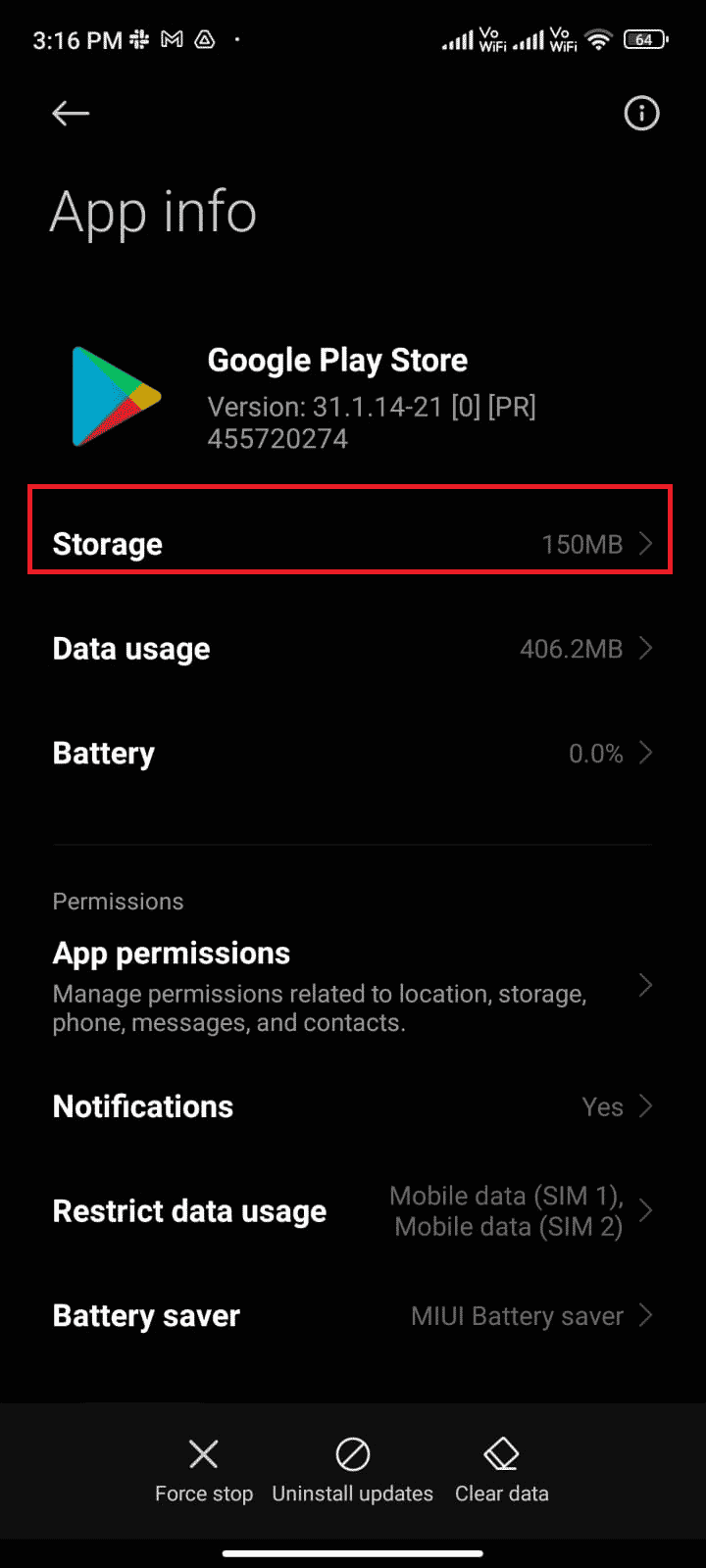
5. Нарешті, натисніть Очистити кеш, як показано.
Примітка. Ви також можете натиснути «Очистити всі дані», якщо хочете очистити всі дані Google Play Store.
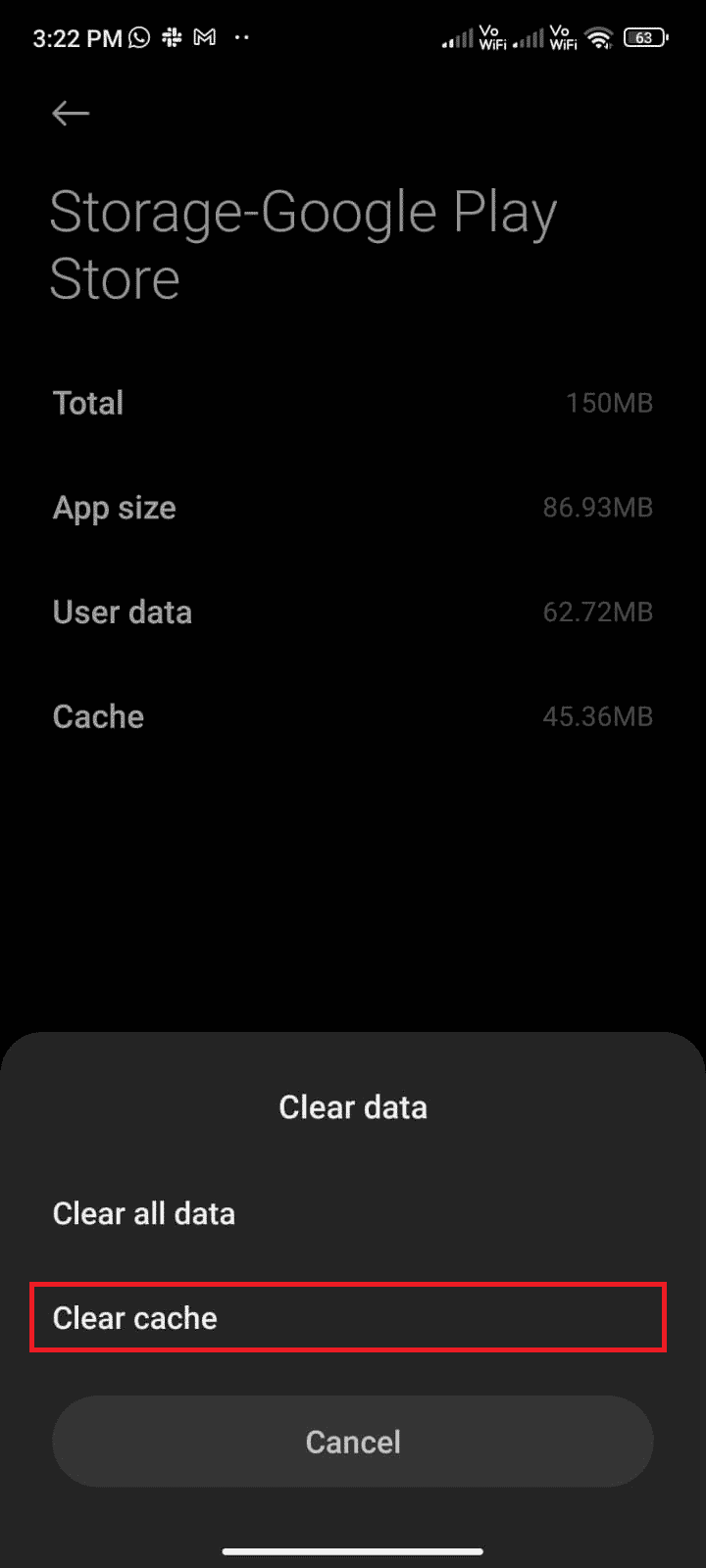
Спосіб 3: оновіть магазин Google Play
Play Store – це середовище, де ви повинні інсталювати оновлення для всіх програм. Але чи можете ви оновити сам Play Store? Так, звісно. Ви повинні переконатися, що ваш Play Store оновлено до останньої версії, щоб виправити код помилки 495. Оновлення Play Store значно відрізняється від звичайного оновлення всіх інших програм. Ось кілька інструкцій щодо встановлення оновлень Play Store.
1. Торкніться Play Store у ящику додатків, як показано нижче.
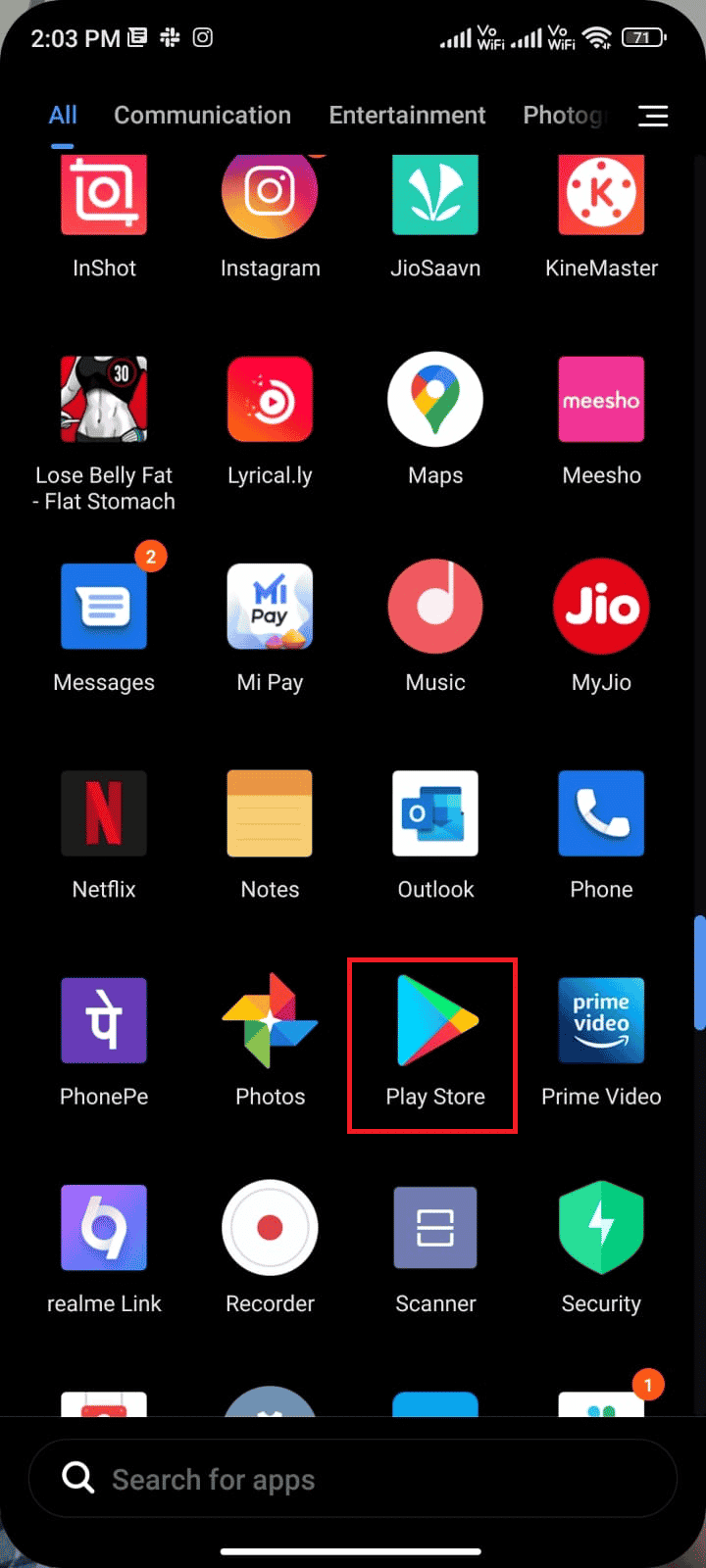
2. Тепер торкніться піктограми свого профілю у верхньому правому куті екрана.
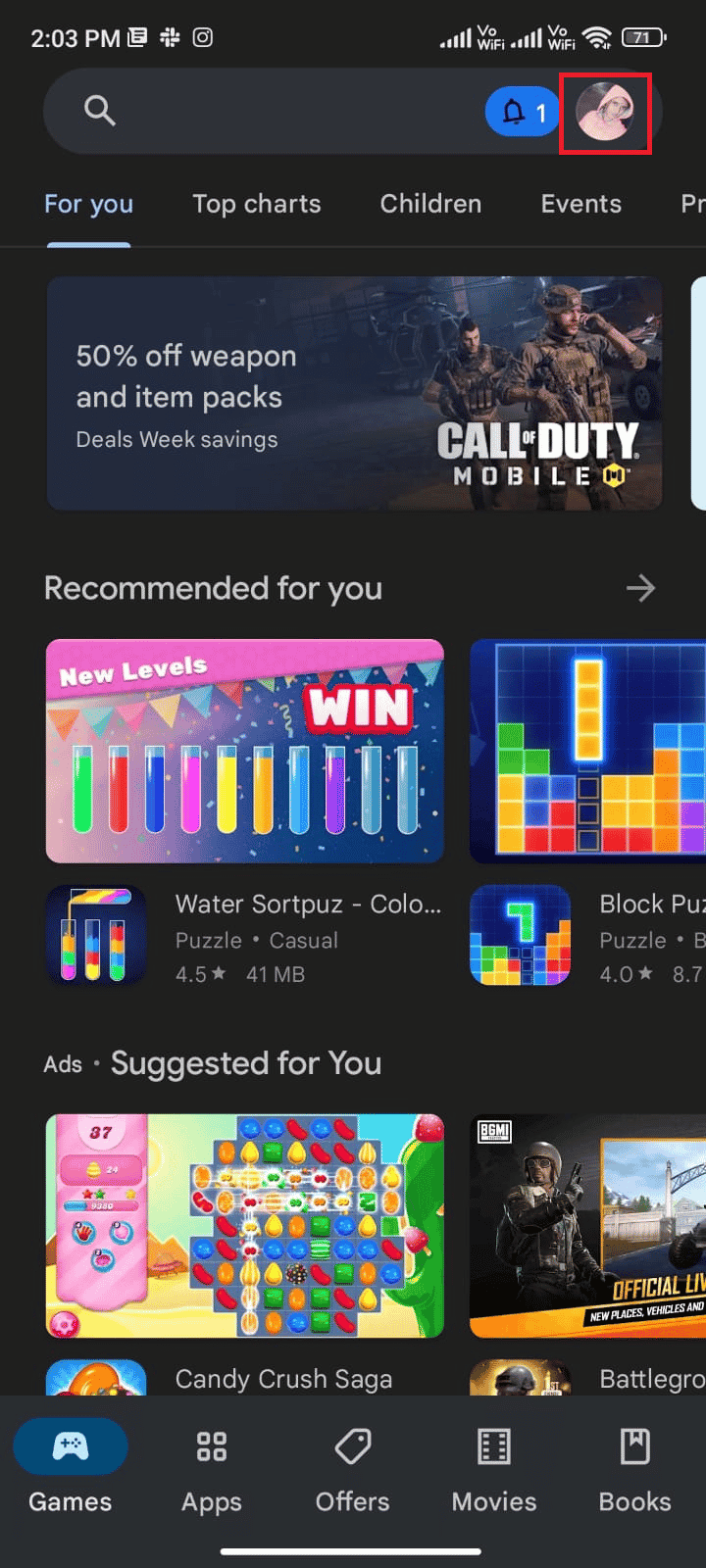
3. Потім натисніть Налаштування.
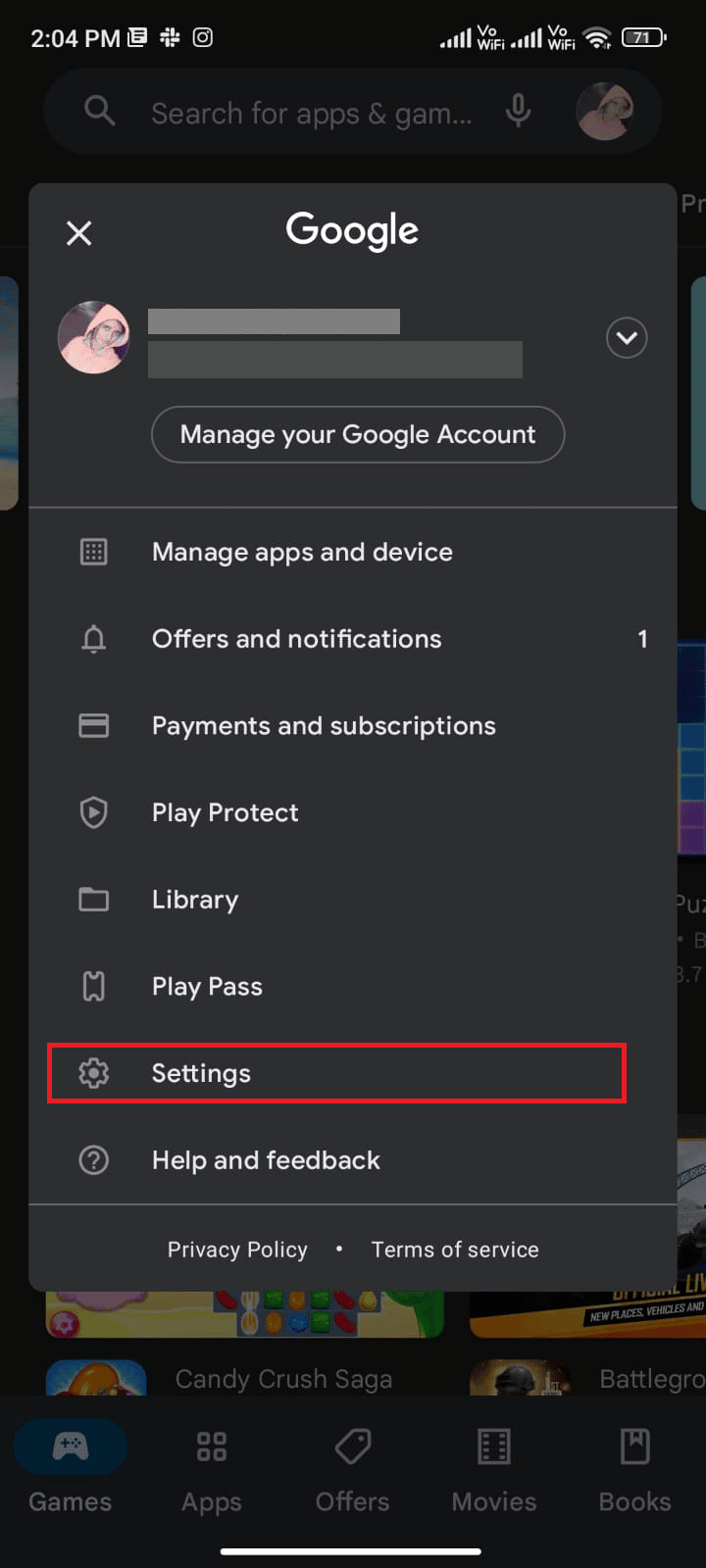
4. Проведіть пальцем униз і натисніть Про програму.
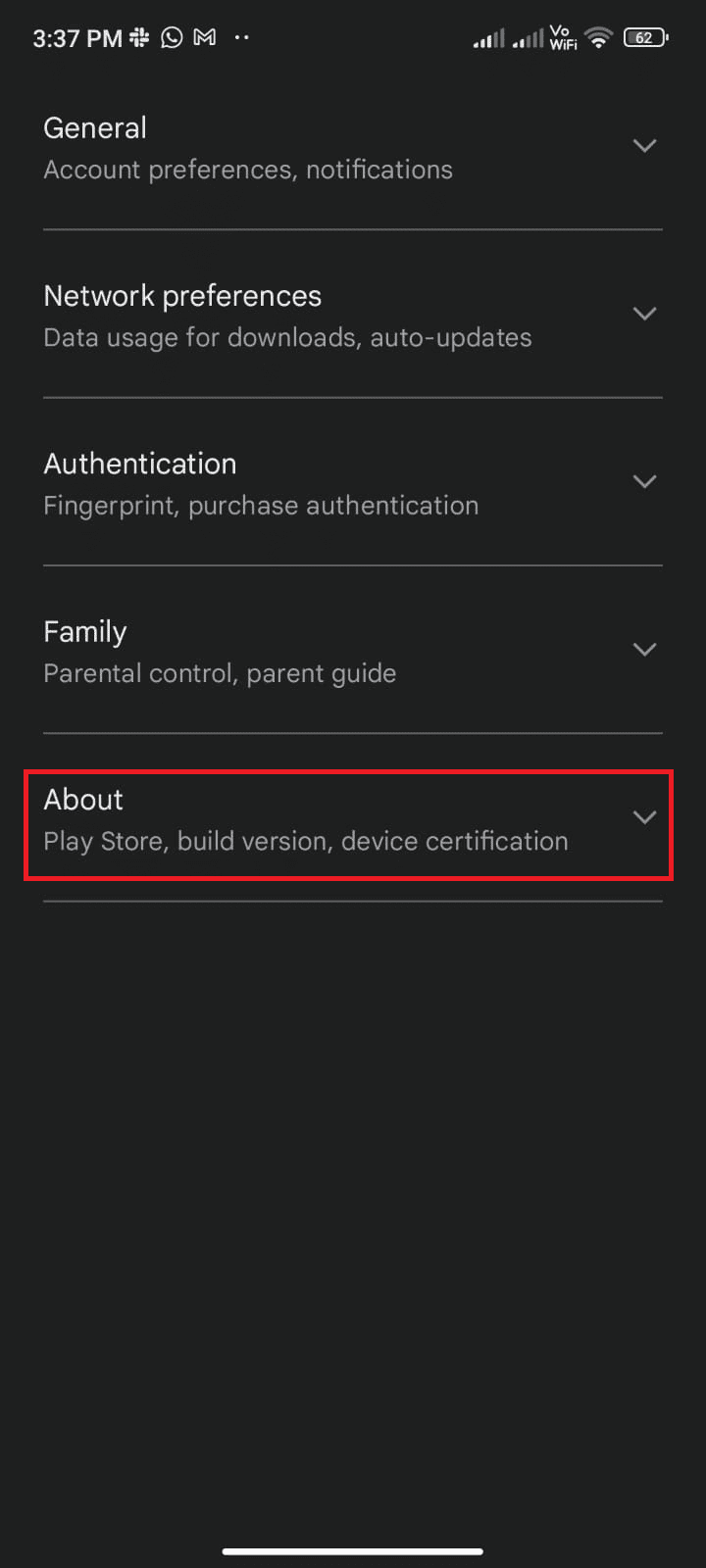
5. Потім натисніть Оновити Play Store.
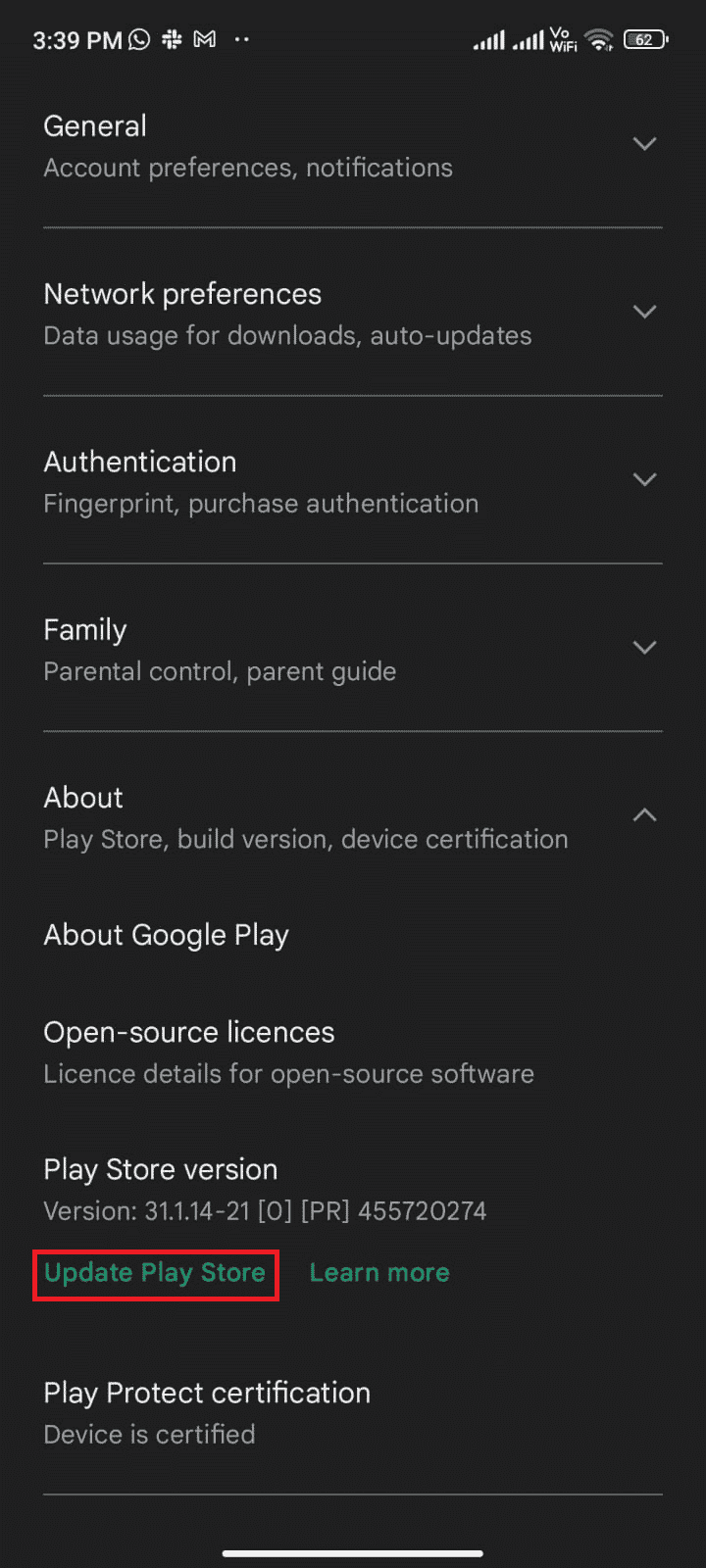
6A. Якщо є оновлення, зачекайте, доки програма оновиться.
6B. В іншому випадку вам буде запропоновано Google Play Store оновлено. Якщо так, натисніть «Зрозуміло».
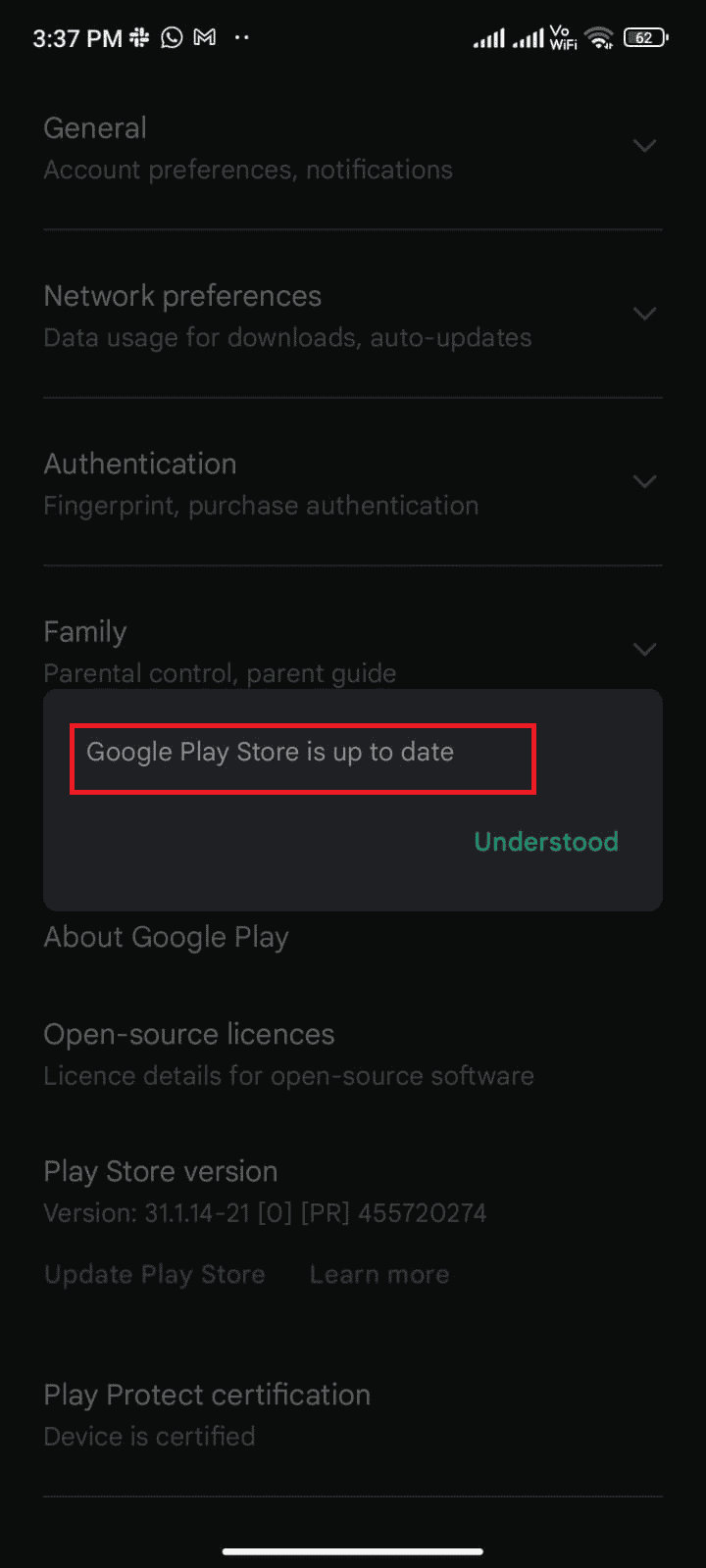
Спосіб 4: оновіть ОС Android
Ви можете вирішити, як виправити неможливість завантаження через помилку Play Store 495, оновивши операційну систему Android. Ви можете оновити свій Android за допомогою мобільних даних або за допомогою Wi-Fi. Оновлення операційної системи Android допоможе вам виправити всі баги та помилки, пов’язані з будь-якими програмами. Якщо ви не знаєте, як оновити свій Android, прочитайте наш посібник про 3 способи перевірки оновлень на телефоні Android. Після оновлення ОС Android перевірте, чи можна виправити помилку 495 Play Store.
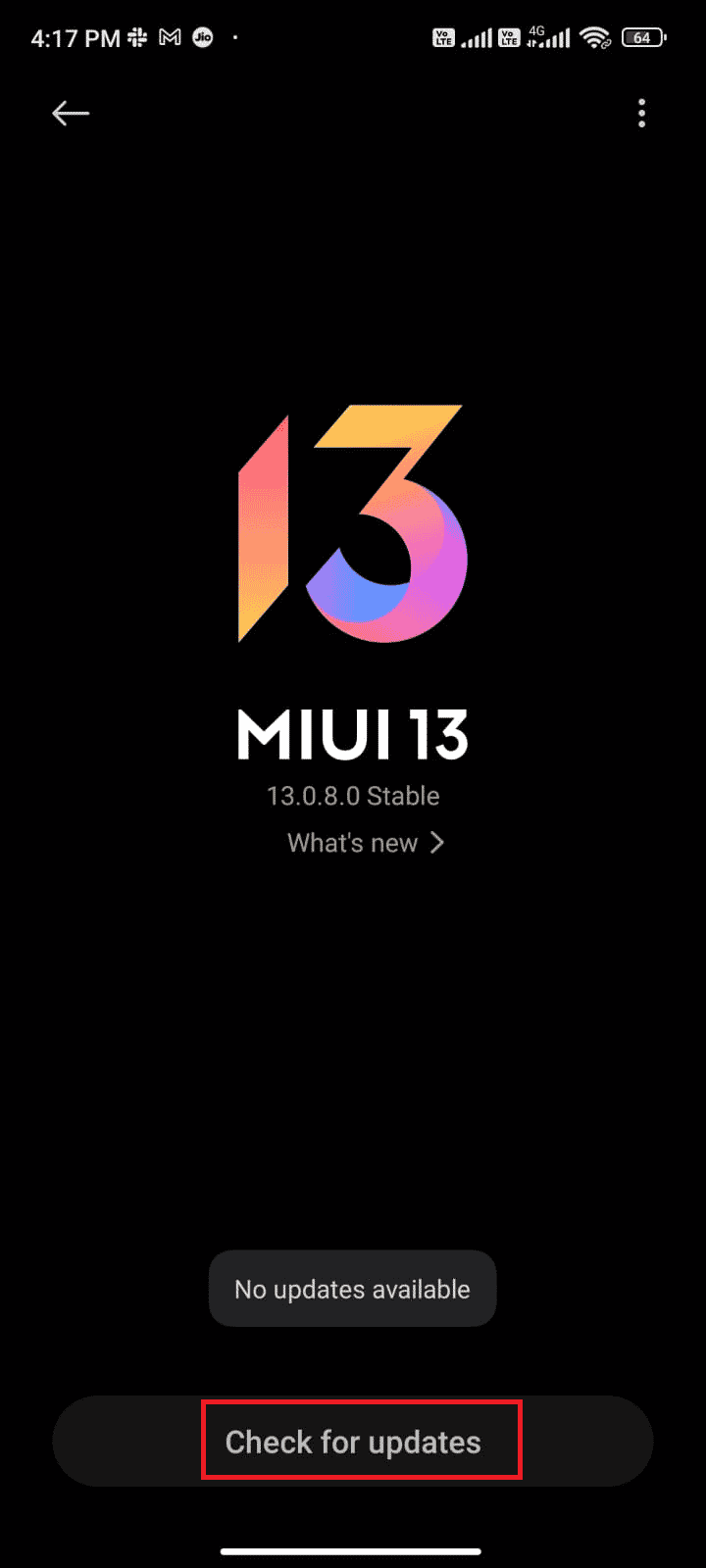
Спосіб 5: звільніть місце для зберігання
Щоб установити найновіші програми/оновлення на свій Android, на телефоні має бути достатньо місця. Якщо не залишиться місця для нових оновлень, ви зіткнетеся з програмами, які очікують на завантаження, перевірте програми, які рідко чи не використовуються на Android, і видаліть програми через Google Play Store або пам’ять телефону. Ви також можете керувати сховищем у своєму Android, дотримуючись наведених нижче інструкцій.
1. Запустіть Диспетчер файлів на пристрої Android.
2. Тепер торкніться піктограми гамбургера у верхньому лівому куті екрана, як показано на малюнку.
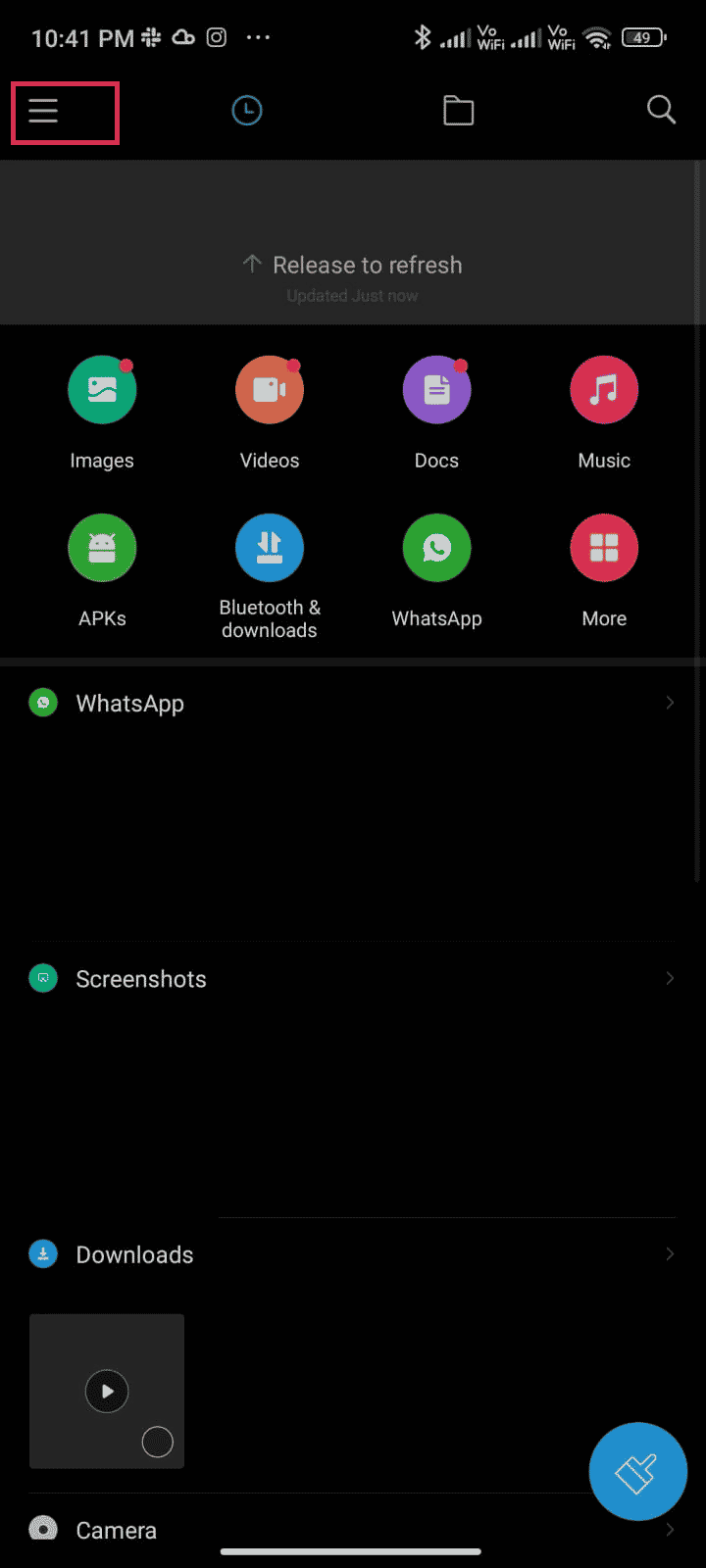
3. Тепер натисніть «Глибоке очищення».
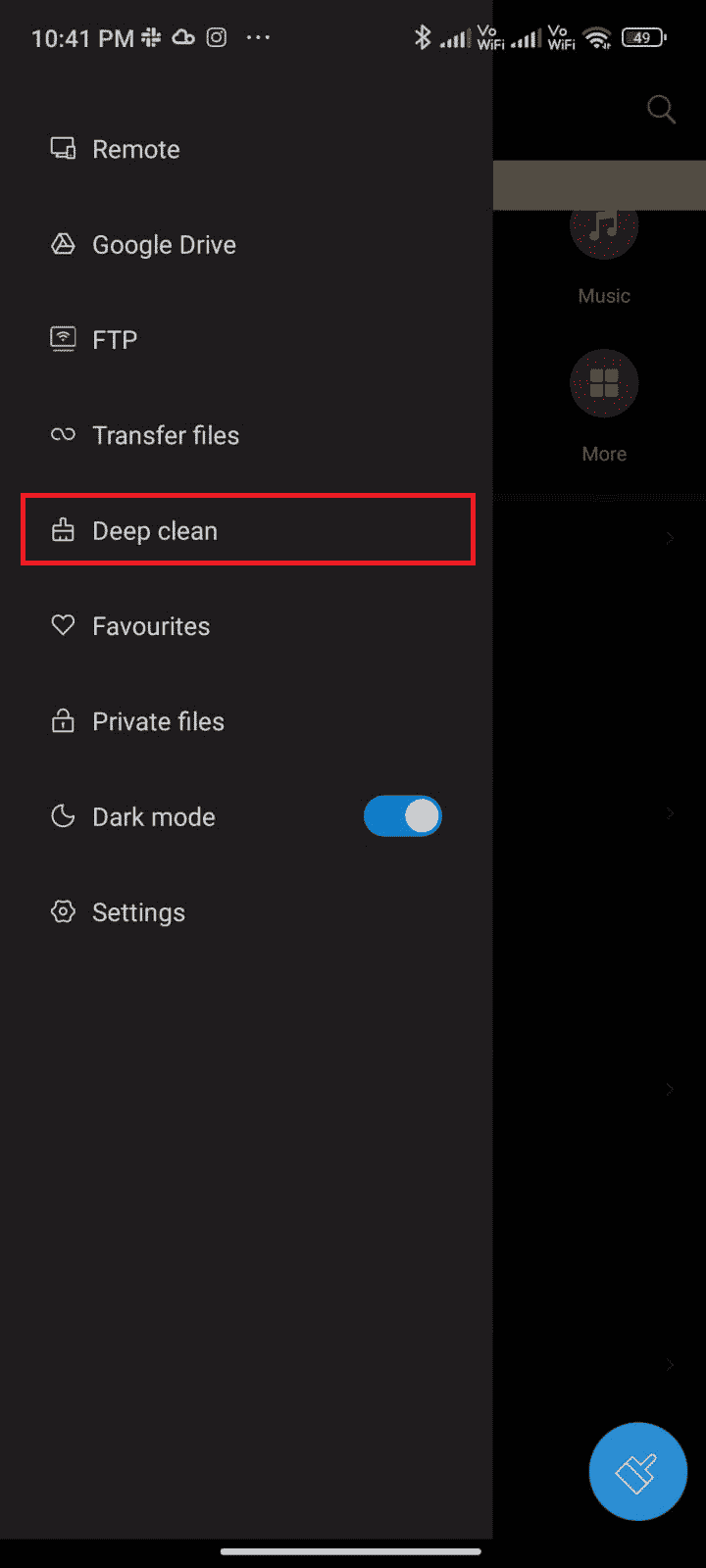
4. Тепер натисніть Очистити зараз відповідно до категорії, за допомогою якої ви хочете звільнити місце.
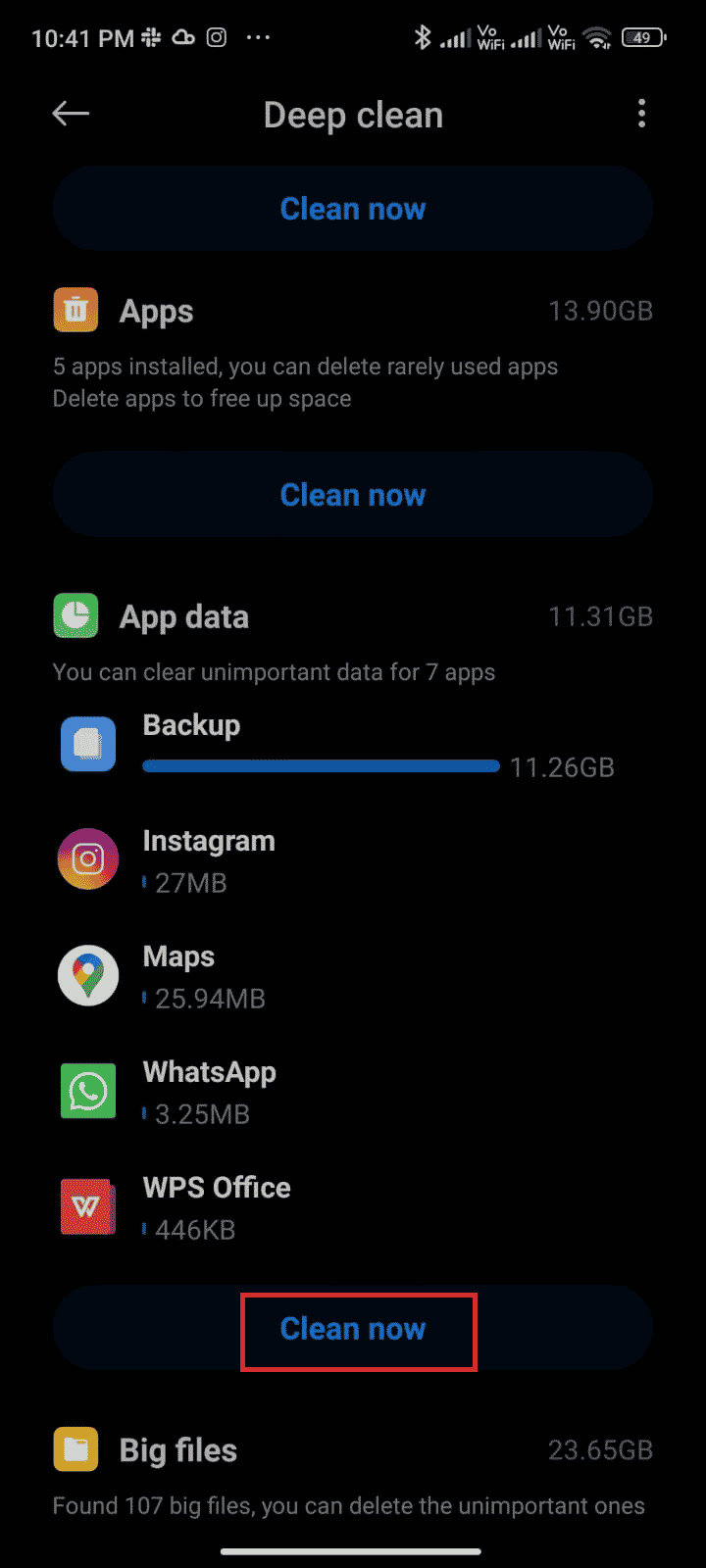
5. Виберіть усі непотрібні файли та натисніть Видалити вибрані файли, як показано на малюнку.
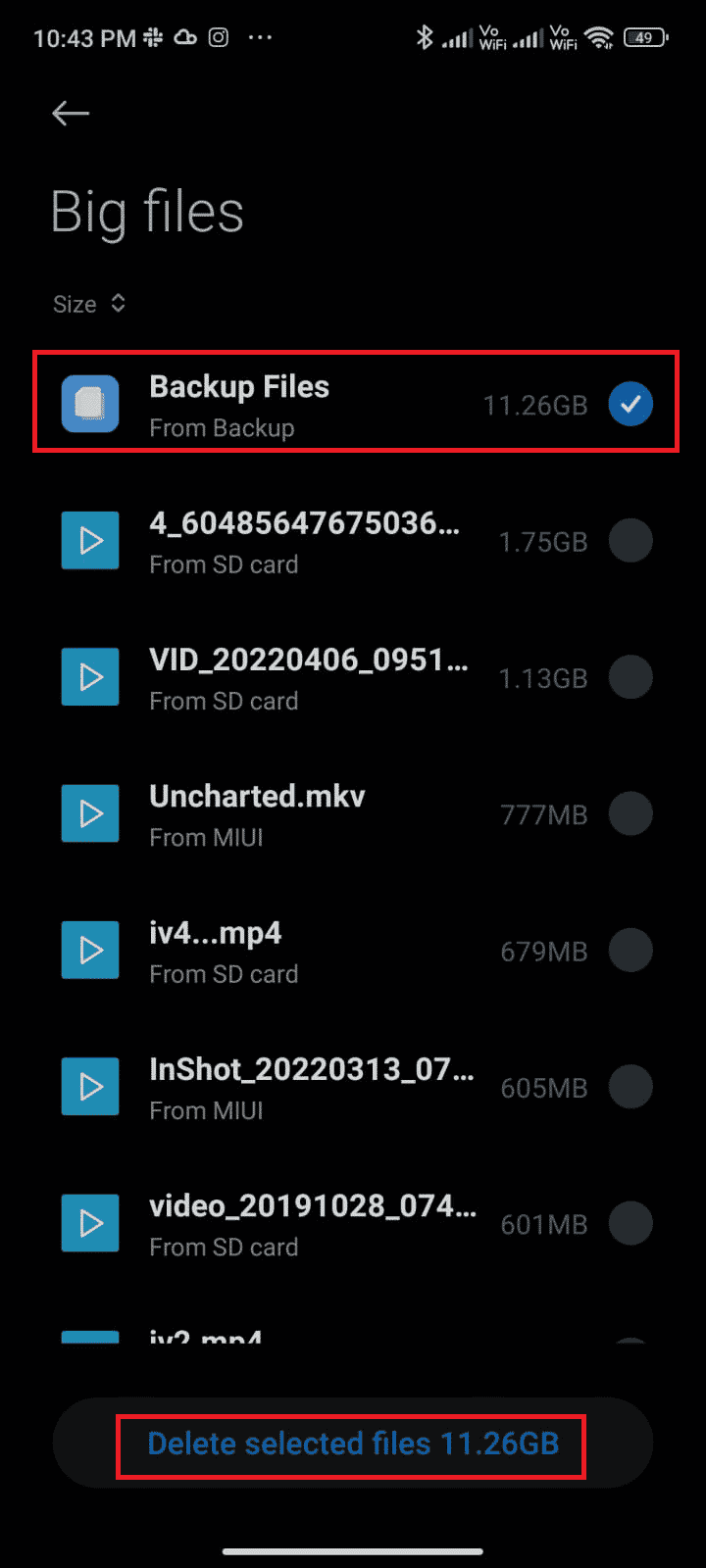
6. Тепер підтвердьте підказку, натиснувши OK, а потім перезавантажте телефон. Перевірте, чи вдалося вам виправити код помилки 495.
Якщо у вас велика кількість файлів і папок в одній папці, ви можете змінити розташування файлів. Роблячи це, ви можете зменшити простір, який займає одна папка, що допоможе покращити роботу телефону. Ви також можете звільнити місце на телефоні, дотримуючись нашого посібника про те, як звільнити внутрішню пам’ять на телефоні Android.
Спосіб 6. Запустіть перевірку шкідливих програм
Шкідливі файли та помилки у вашому Android можуть викликати у вас помилку Google Play 495. Переконайтеся, що ви нещодавно завантажили файли APK або встановили нові програми. Якщо так, видаліть програми та перевірте, чи ви вирішили проблему. Ви також можете спробувати встановити антивірусну програму та запустити перевірку шкідливого програмного забезпечення, щоб переконатися, що ваш пристрій безпечний чи ні. Отже, ось кілька інструкцій щодо запуску сканування зловмисного програмного забезпечення на Android за допомогою програми стороннього розробника.
1. Відкрийте програму Play Store на своєму Android.
2. Тепер знайдіть потрібне антивірусне програмне забезпечення.

3. Потім натисніть опцію «Встановити» для вибраного антивірусного програмного забезпечення.
4. Дочекайтеся завершення інсталяції та натисніть Відкрити, щоб запустити програму.
Примітка. Дії сканування пристрою Android можуть відрізнятися залежно від програмного забезпечення, яке ви використовуєте. Тут як приклад взято Avast Antivirus – Scan & Remove Virus, Cleaner. Виконайте кроки відповідно до програмного забезпечення.
5. Дотримуйтесь інструкцій на екрані програми та виберіть Розширений захист (потрібна підписка) або Базовий захист (безкоштовно).

6. Потім натисніть ПОЧАТИ СКАНУВАННЯ.

7. Торкніться ДОЗВОЛИТИ або НЕ ЗАРАЗ у запиті дозволу, щоб просканувати файли на пристрої.
Примітка. Якщо торкнутися НЕ ЗАРАЗ і заборонити цей доступ, скануватимуться лише ваші програми та налаштування, а не пошкоджені файли.

8. Зачекайте, поки програма повністю просканує ваш пристрій. Після цього усуньте виявлені ризики, дотримуючись інструкцій на екрані.

Це видалить помилку 495 Play Store з вашого пристрою Android, щоб ви могли без проблем встановлювати оновлення з Play Store.
Спосіб 7. Виберіть протокол роумінгу APN IPv4/IPv6
Якщо всі перелічені вище методи не допомагають усунути код помилки 495, ви можете змінити імена точок доступу, щоб налаштувати параметри Інтернету. Ось кілька вказівок щодо зміни налаштувань APN на протокол роумінгу APN IPv4/IPv6.
1. Закрийте всі фонові програми на Android.
2. Тепер перейдіть до Налаштування.
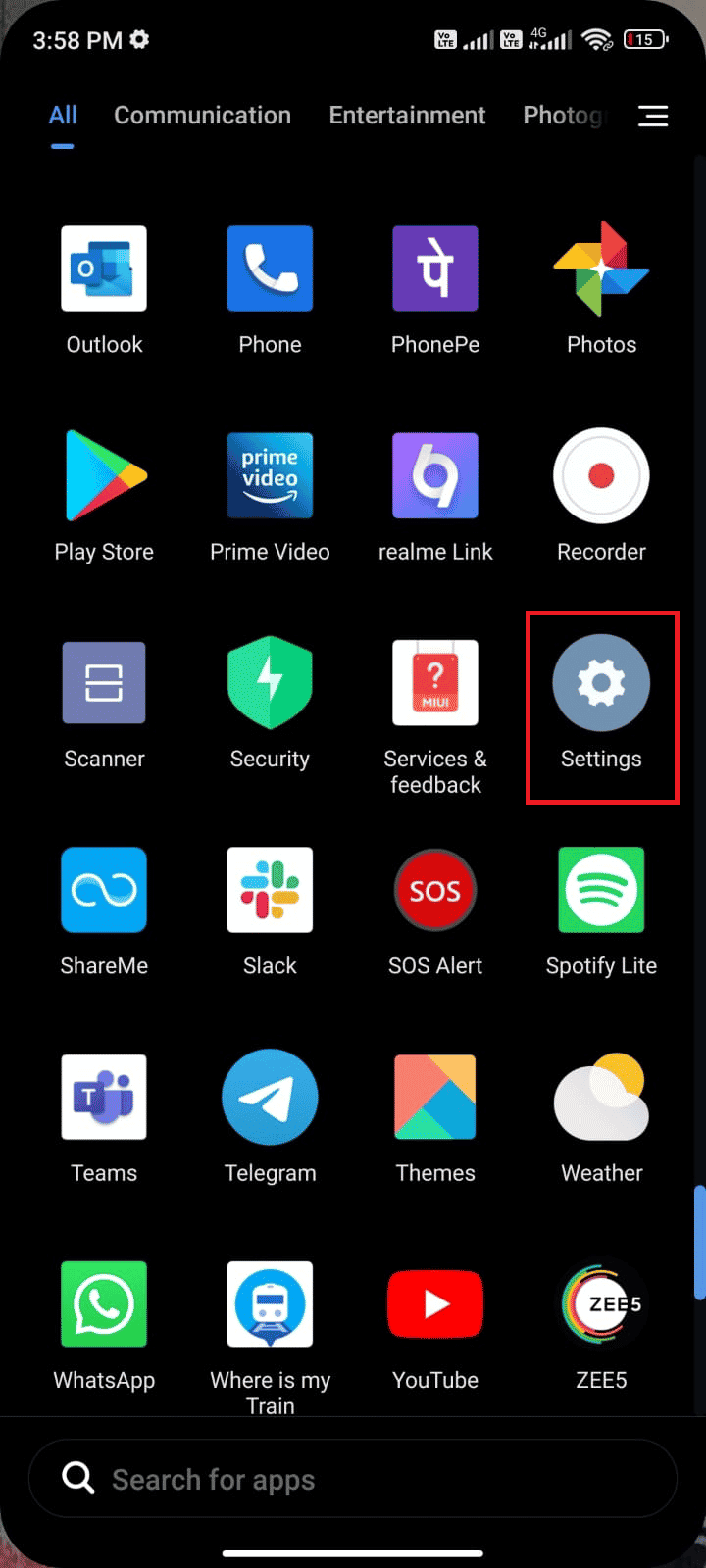
3. Потім торкніться опції SIM-карти та мобільні мережі.

4. Тут виберіть потрібну SIM-карту, з якої ви використовуєте мобільні дані.
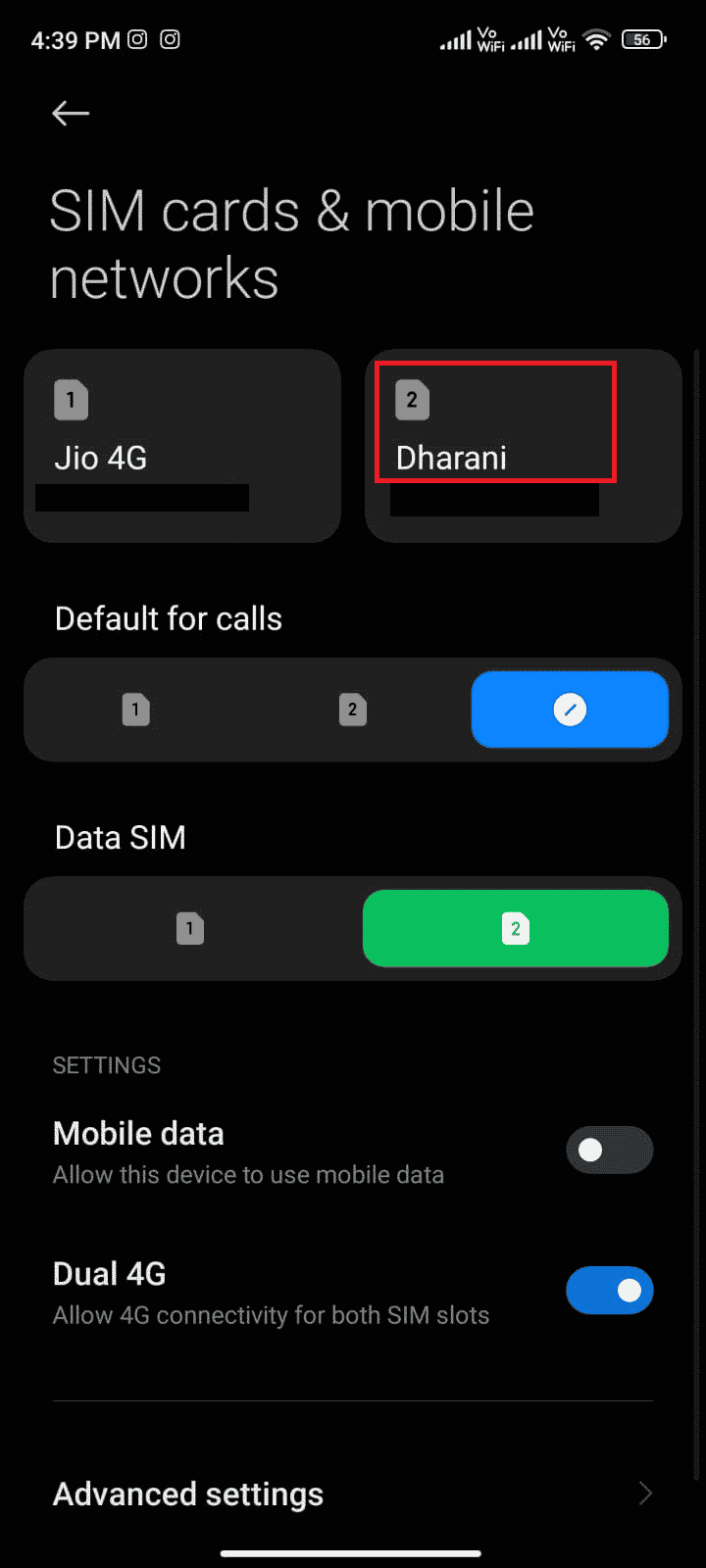
5. Потім натисніть Назви точок доступу.
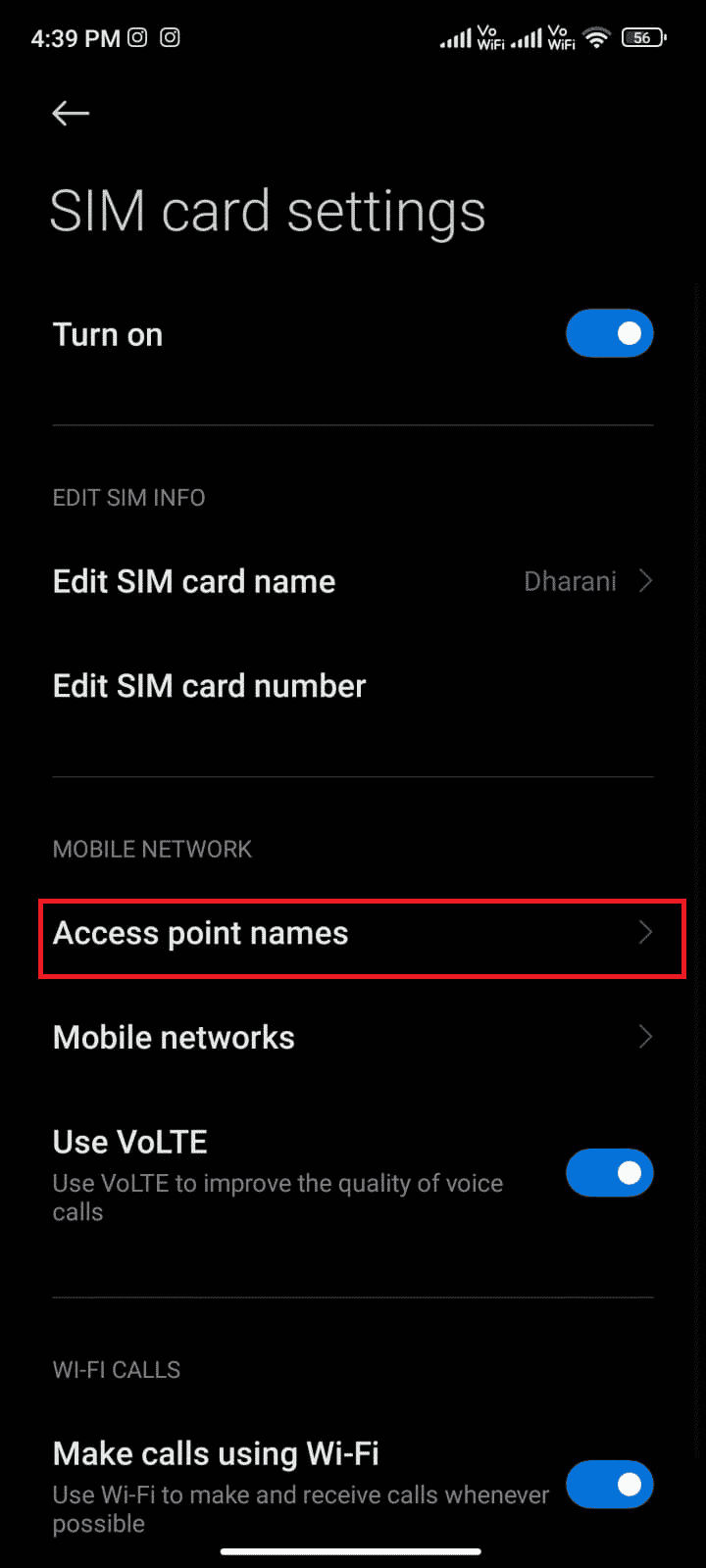
6. Тепер торкніться піктограми зі стрілкою поруч із опцією Інтернет.
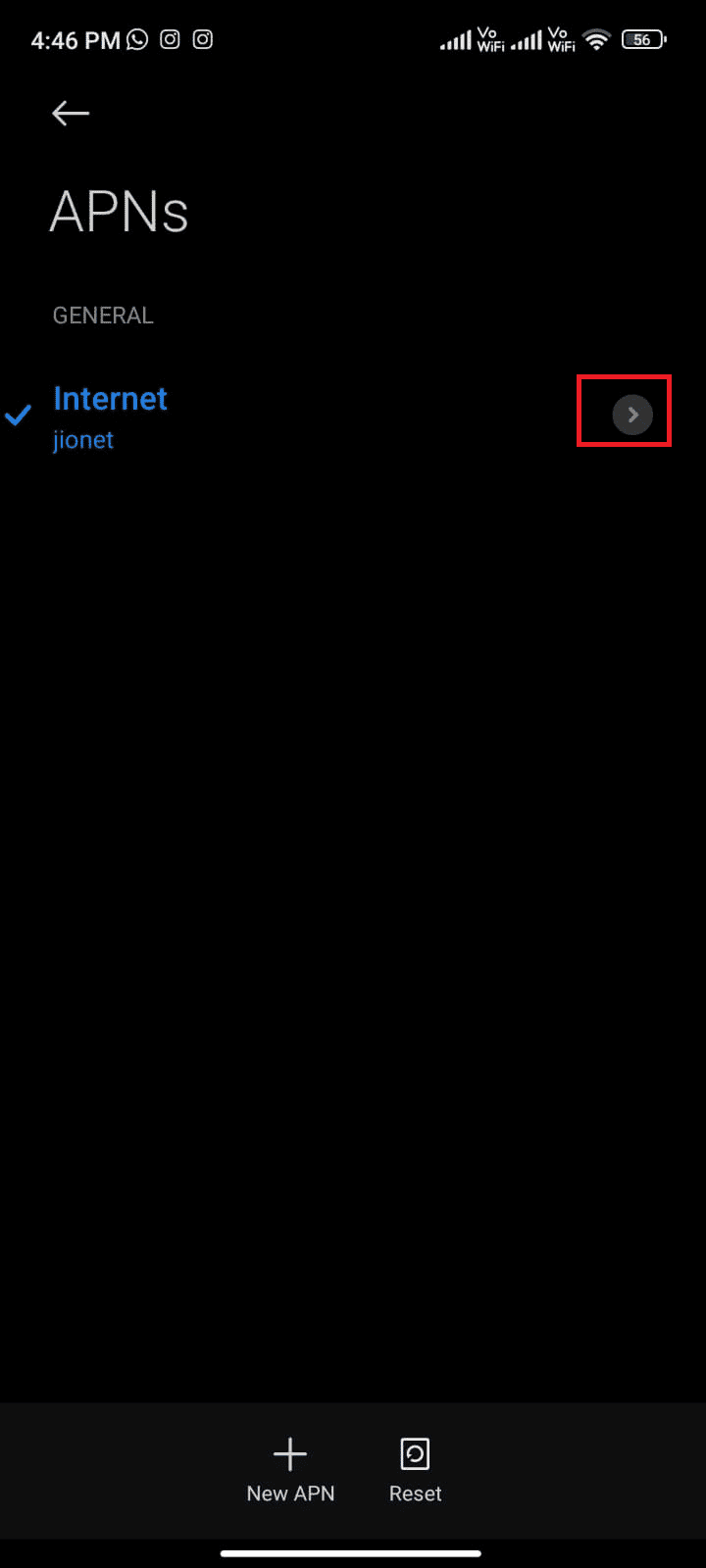
7. У меню «Редагувати точку доступу» проведіть пальцем вниз і торкніться «Протокол роумінгу APN».
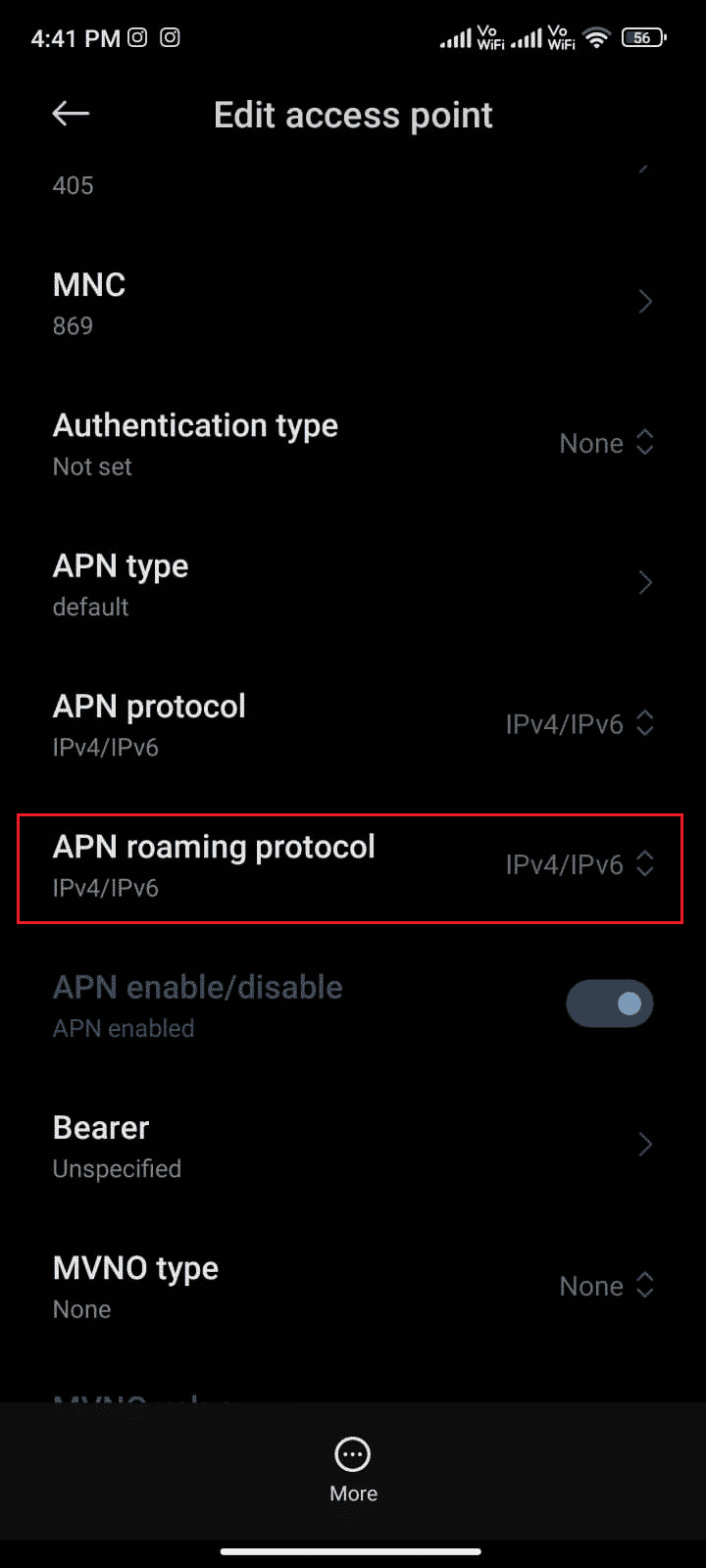
8. Потім виберіть IPv4/IPv6, як показано, і збережіть зміни.
Примітка. Ваше підключення до мережі може бути тимчасово вимкнено.
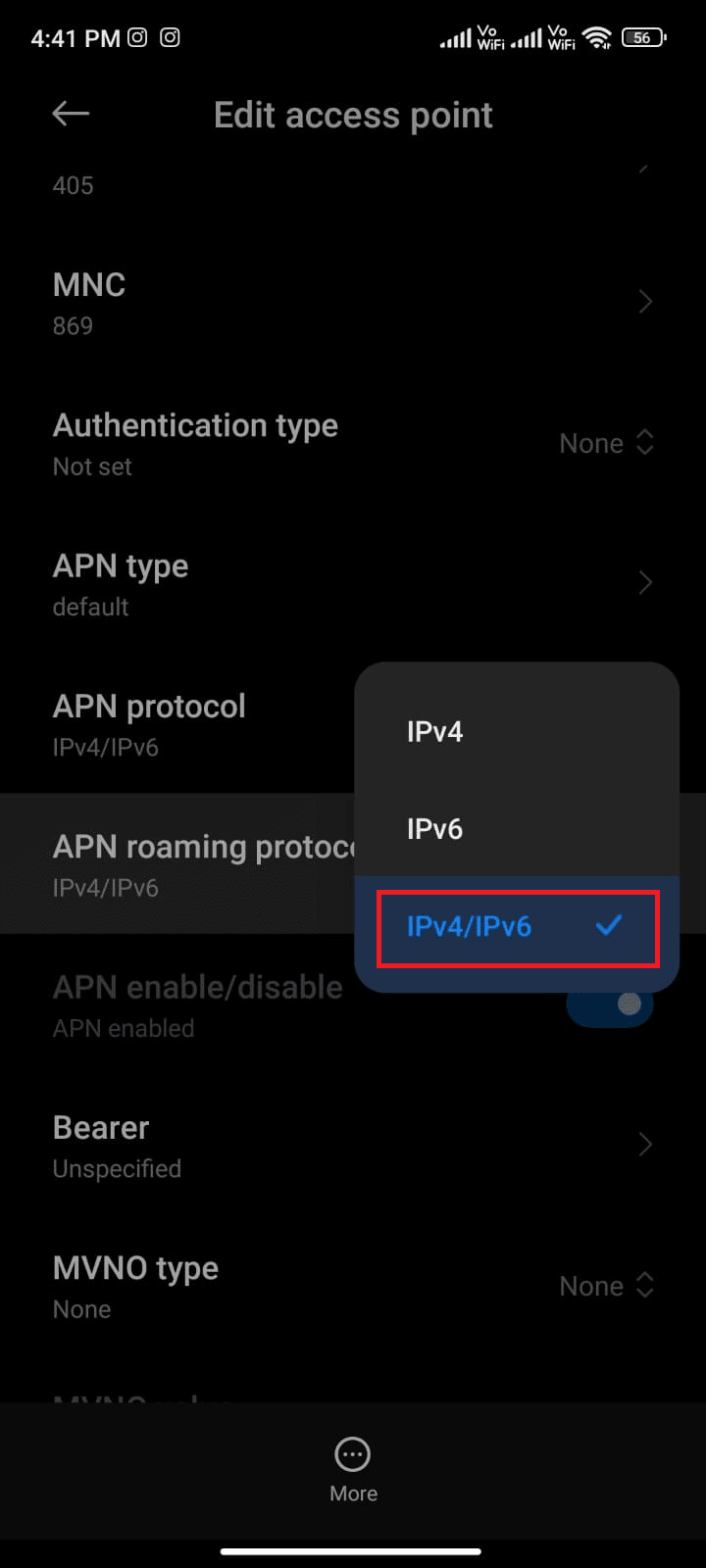
9. Зачекайте, поки з’єднання для передачі даних відновиться, і спробуйте завантажити програми або оновлення в Play Store.
Спосіб 8: установіть і використовуйте додаток VPN
Безкоштовний Android VPN — це інструмент, який дає змогу підключитися до мережі віртуального сервера, не сплачуючи нічого. Це дозволяє надсилати та отримувати дані через загальнодоступну або спільну мережу. Ви можете відвідувати веб-сайти, які обмежені у вашій мережі або через ваше місцезнаходження. Програми VPN дозволяють анонімно отримувати доступ до Інтернету, захищаючи вашу особисту інформацію. Це може допомогти вам вирішити проблему неможливості завантаження через помилку 495. Дотримуйтеся наведених нижче інструкцій, щоб установити програму VPN на Android.
1. Перейдіть до Play Store, як це було зроблено раніше.
2. Знайдіть Tunnel Bear і натисніть «Встановити», як показано нижче.
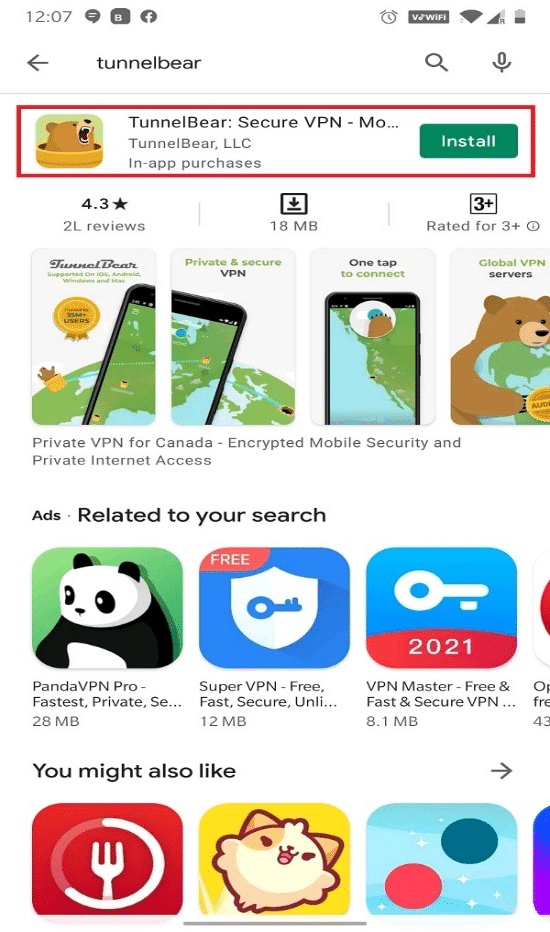
3. Після запуску програми введіть ідентифікатор електронної пошти та пароль. Потім торкніться Створити безкоштовний обліковий запис.
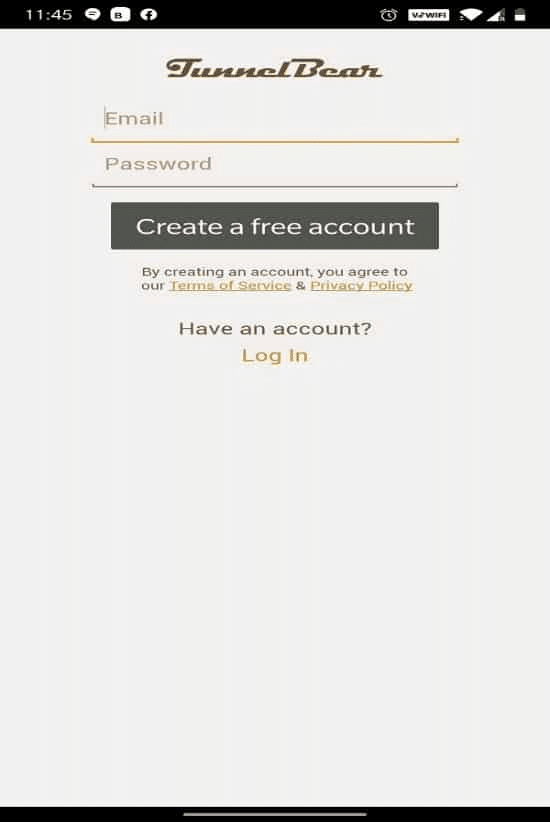
4. Ви отримаєте екран із запитом підтвердити свою електронну адресу.
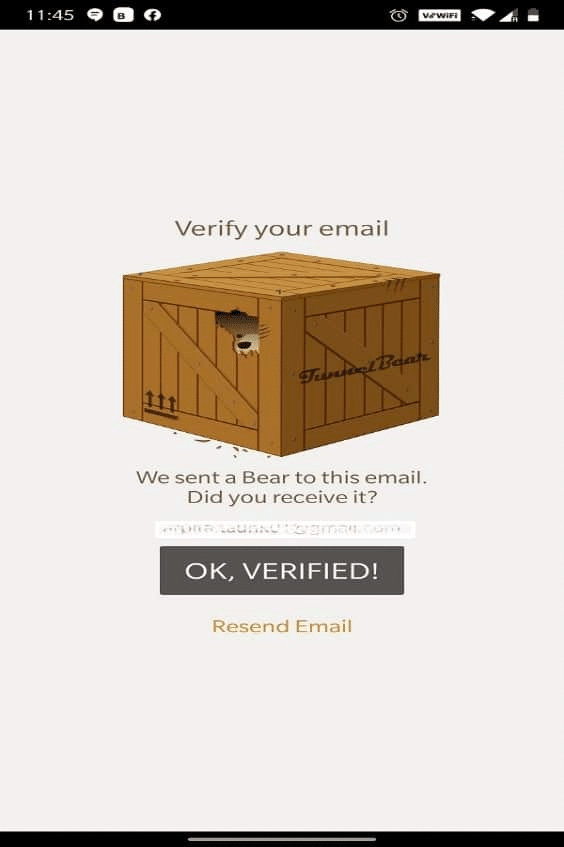
5. Перейдіть до своєї поштової скриньки та відкрийте лист, який ви отримали від Tunnel Bear для перевірки. Натисніть Підтвердити мій обліковий запис!.
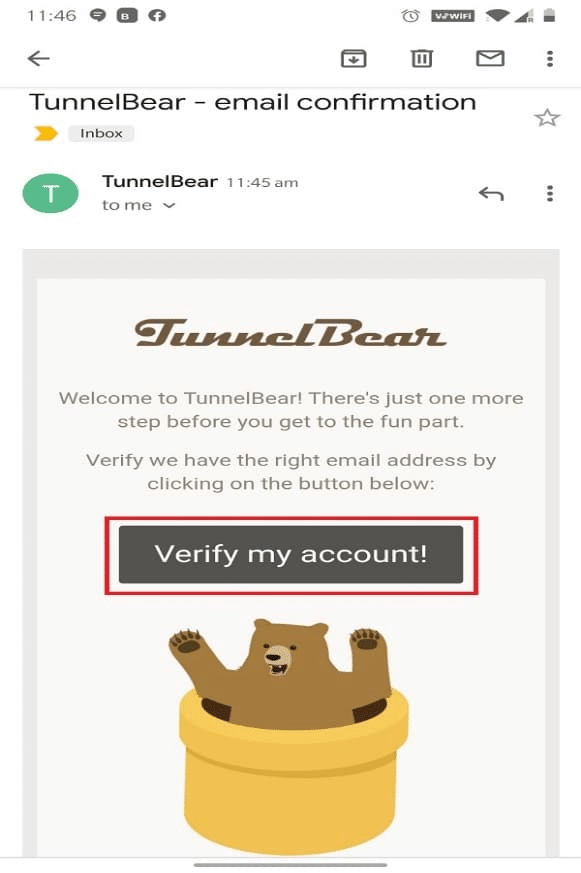
6. Ви будете перенаправлені на веб-сторінку Tunnel Bear, де буде відображено Email Verified! повідомлення, як показано нижче.
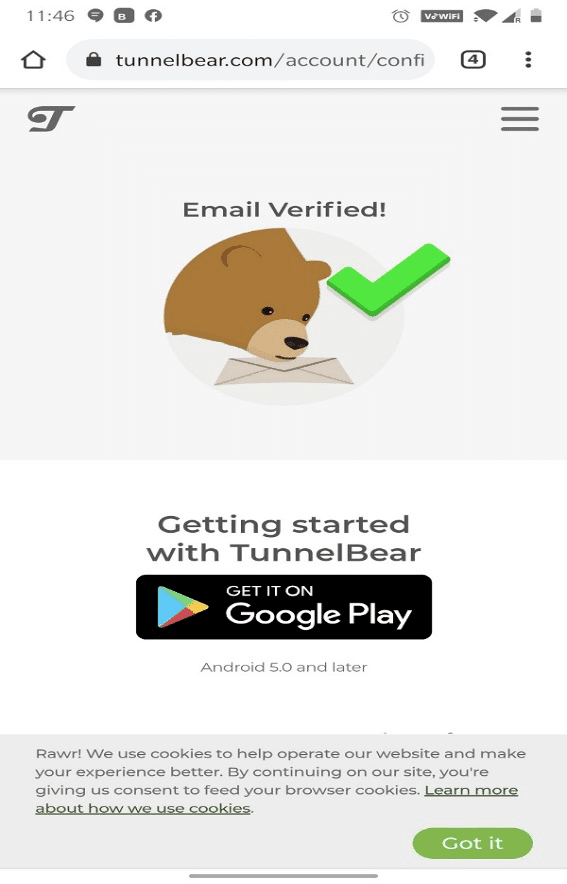
7. Поверніться до програми Tunnel Bear і ввімкніть перемикач.
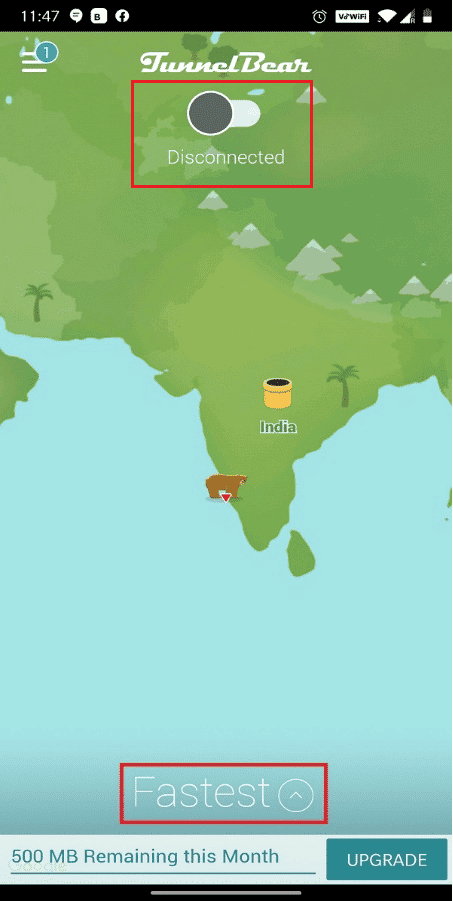
8. Потім натисніть «Найшвидший» і виберіть потрібну країну зі списку «Вибрати країну». Це допоможе вам приховати своє справжнє місцезнаходження та отримати доступ до веб-сайтів, які заблоковано з вашого початкового місцезнаходження.
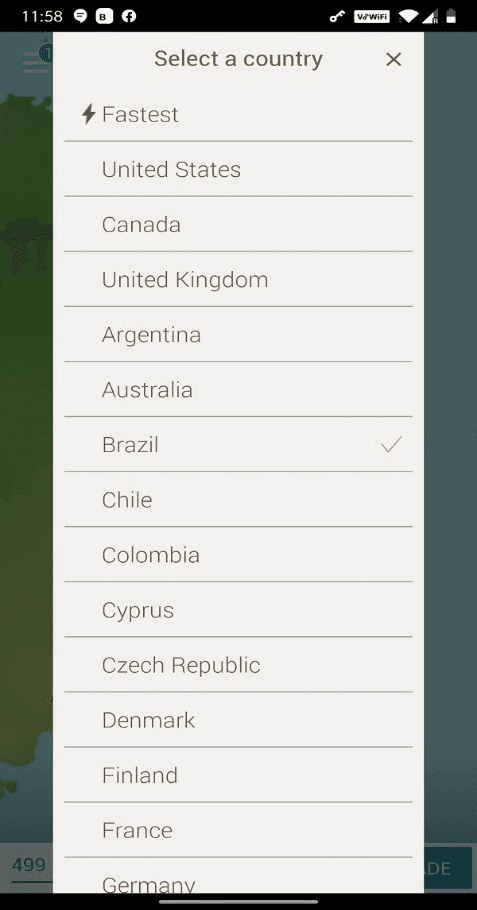
9. Надайте дозвіл на запит на підключення для керування мережею через підключення VPN, натиснувши OK.
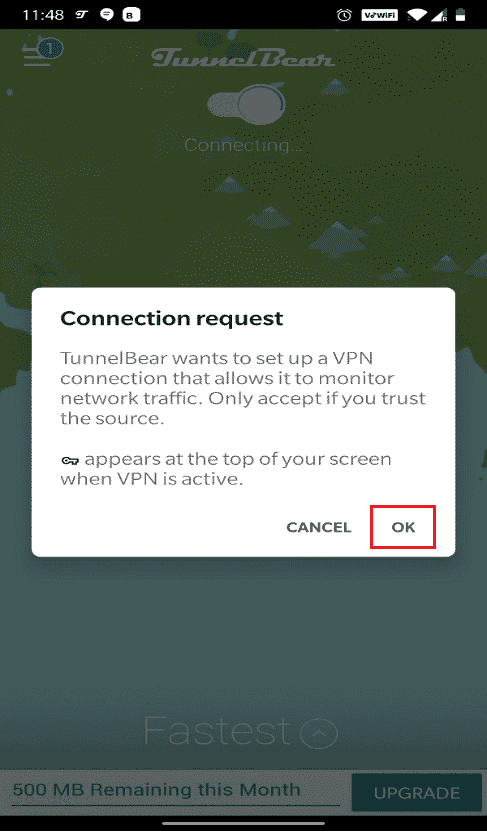
10. Тут ви можете отримати доступ до будь-якого заблокованого веб-сайту з легкістю та конфіденційністю, наприклад, із Колумбії.
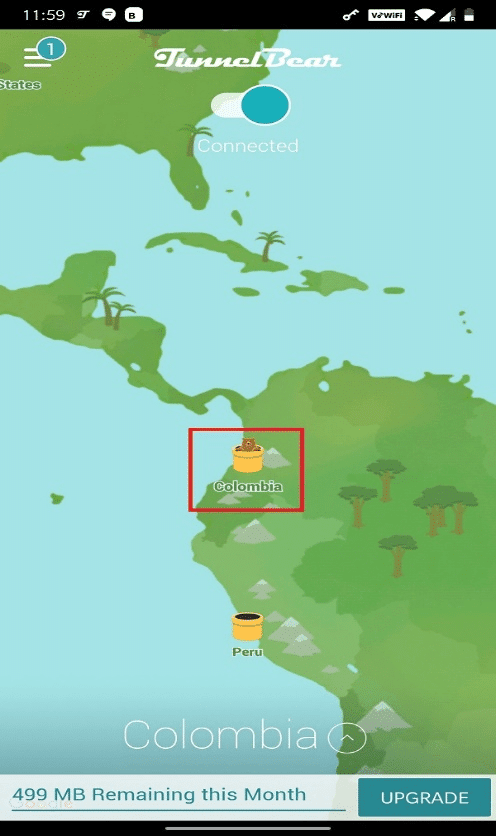
Примітка. Щоб перевірити, чи ваш телефон підключено до Tunnel Bear чи ні, проведіть пальцем по екрану вниз. Має відобразитися: Ваш пристрій підключено до Tunnel Bear, як показано нижче.
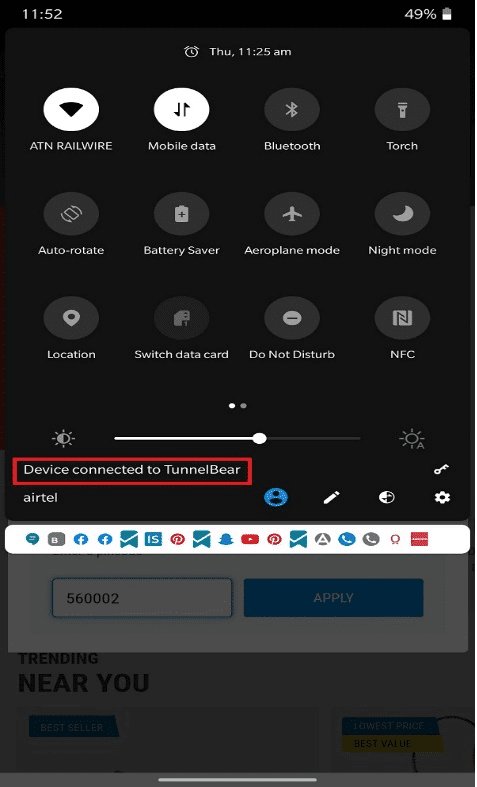
11. Після того, як підключення буде успішно встановлено, спробуйте використати та завантажити програми з Play Store, щоб побачити, чи з’явиться обговорювана помилка знову чи ні.
Спосіб 9: повторно додайте обліковий запис Google
Якщо жоден із методів, наведених у цій статті, не допоможе вирішити проблему, спробуйте повторно додати обліковий запис Google. Це допоможе вам вирішити всі проблеми, пов’язані з вашим обліковим записом, і ось кілька інструкцій щодо повторного додавання вашого облікового запису Google.
1. Запустіть програму Налаштування на телефоні.
2. Торкніться опції Обліковий запис і синхронізація внизу списку меню.
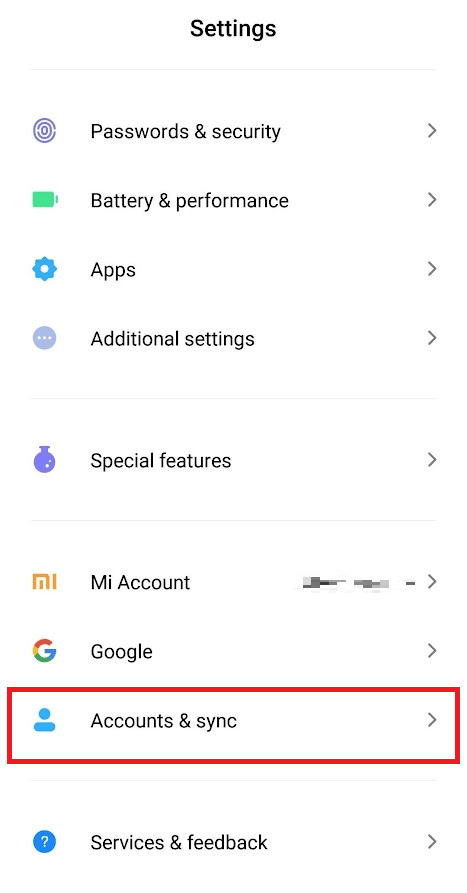
3. Торкніться Google, як показано нижче.
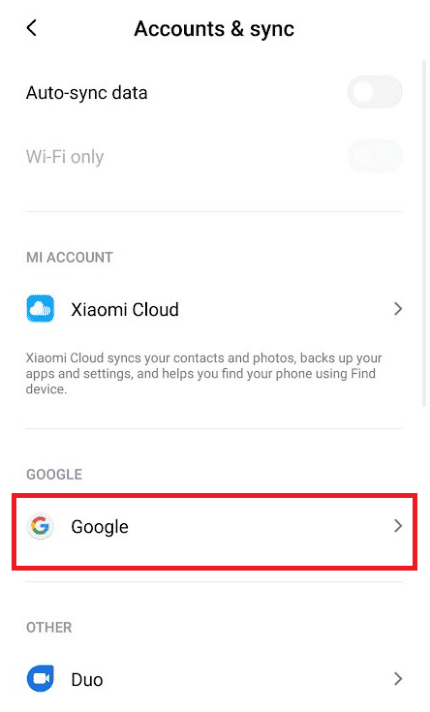
4. Виберіть і торкніться потрібного облікового запису Google із доступних.
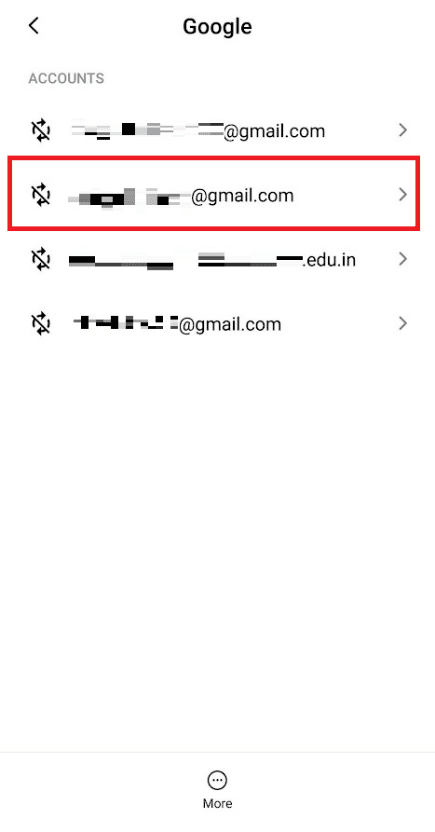
5. Торкніться піктограми Більше > Видалити обліковий запис.
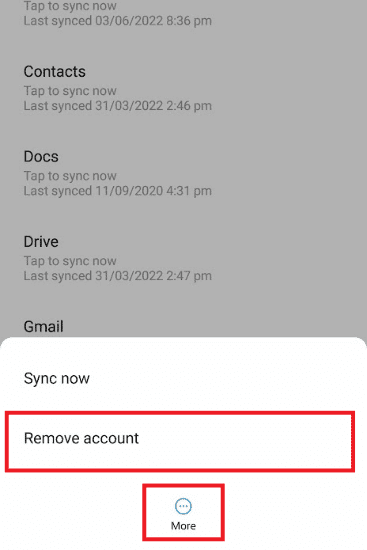
6. На екрані Обліковий запис і синхронізація проведіть пальцем униз і торкніться Додати обліковий запис, як показано.
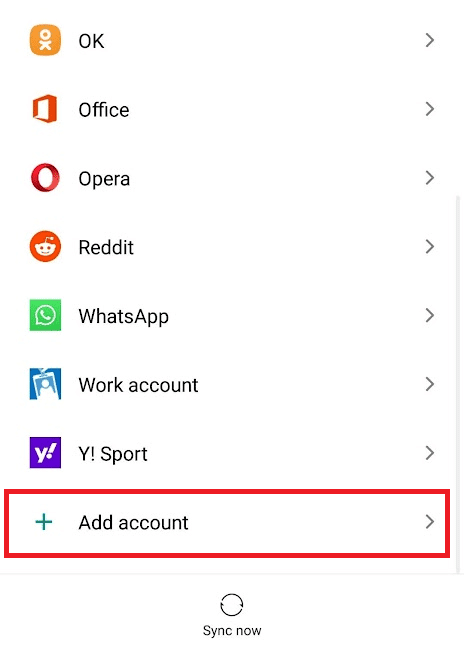
7. Торкніться опції Google у списку.

8. Тепер дотримуйтесь інструкцій на екрані, щоб увійти та знову додати потрібний обліковий запис Google із правильними обліковими даними.
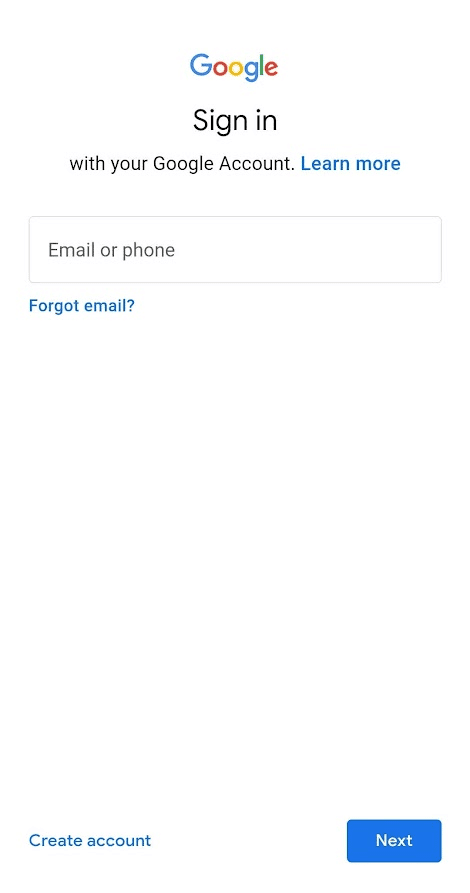
Спосіб 10: Переінсталюйте Google Play Store
Швидше за все, ви отримаєте виправлення помилки Play Store з кодом 495, повторно додавши свій обліковий запис Google. Якщо ні, вам потрібно видалити Google Play Store і повторно встановити його після перезавантаження пристрою. Ось кілька інструкцій щодо перевстановлення Google Play Store.
Примітка: хоча перевстановлення Google Play Store не видаляє програму за замовчуванням із кореня, програму буде замінено на заводську версію. Це не призведе до видалення наявних програм.
1. Перейдіть до програми Налаштування.
2. Натисніть Програми.
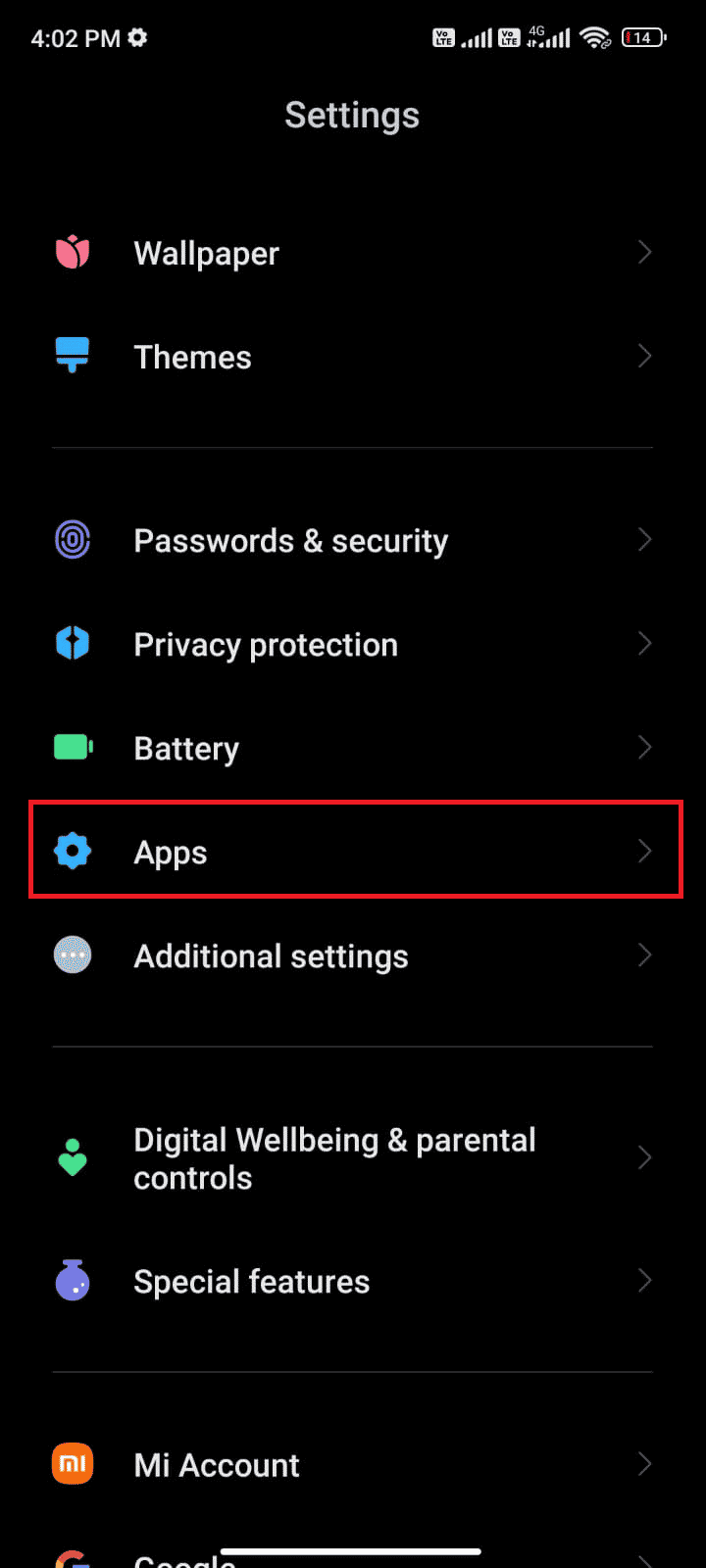
3. Потім натисніть «Керувати програмами» > «Магазин Google Play».
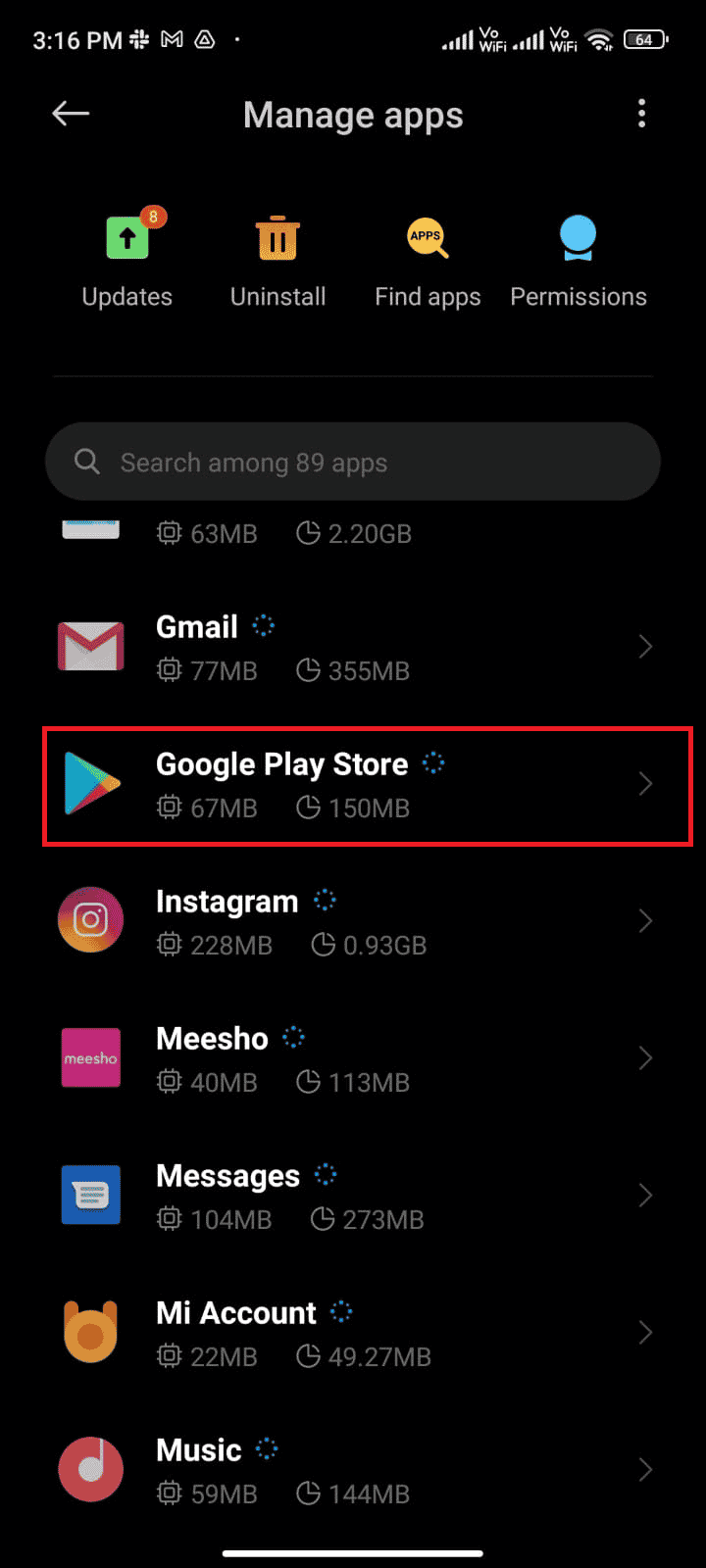
4. Тепер натисніть Видалити оновлення, як показано.
Примітка. Коли ви це зробите, усі оновлення вашої системної програми Android буде видалено.
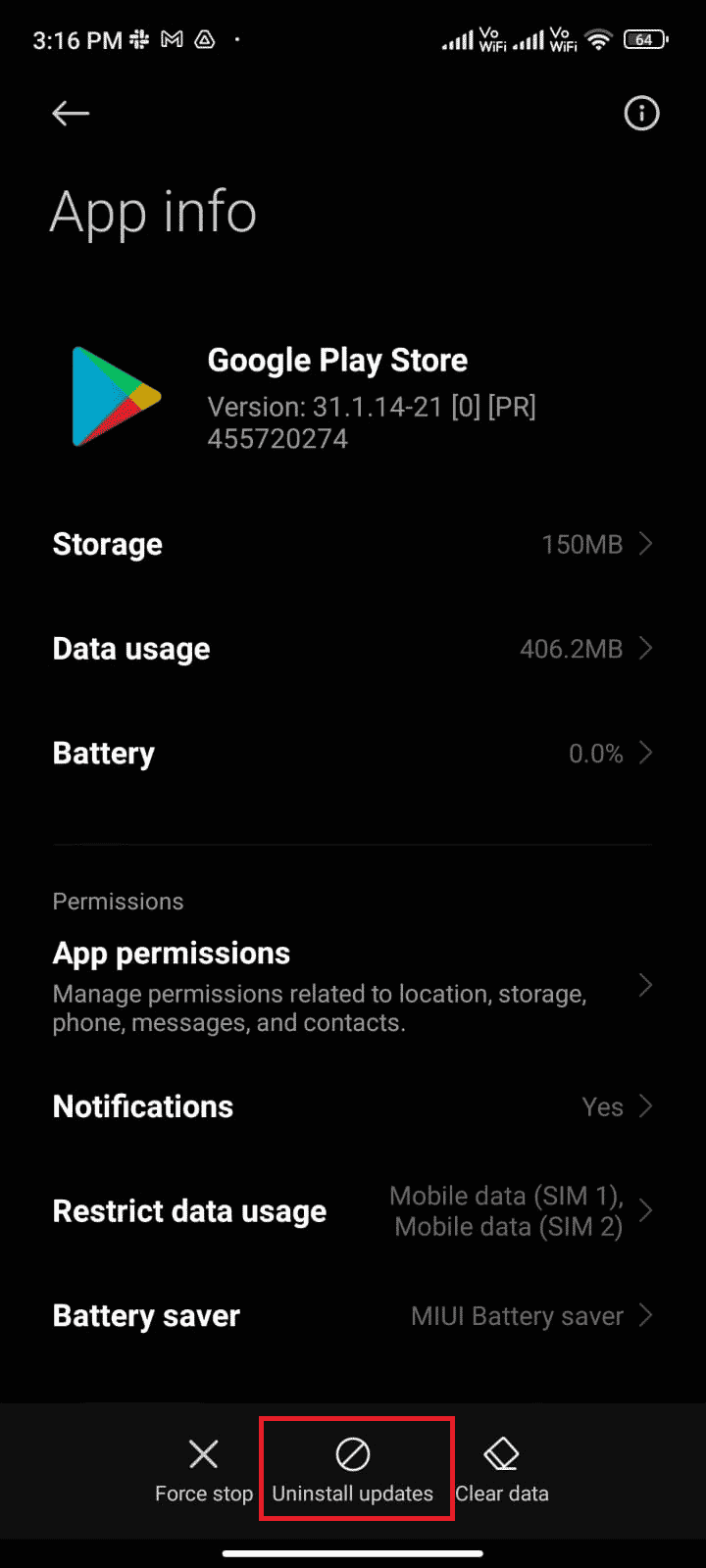
5. Тепер підтвердьте підказку, натиснувши OK.
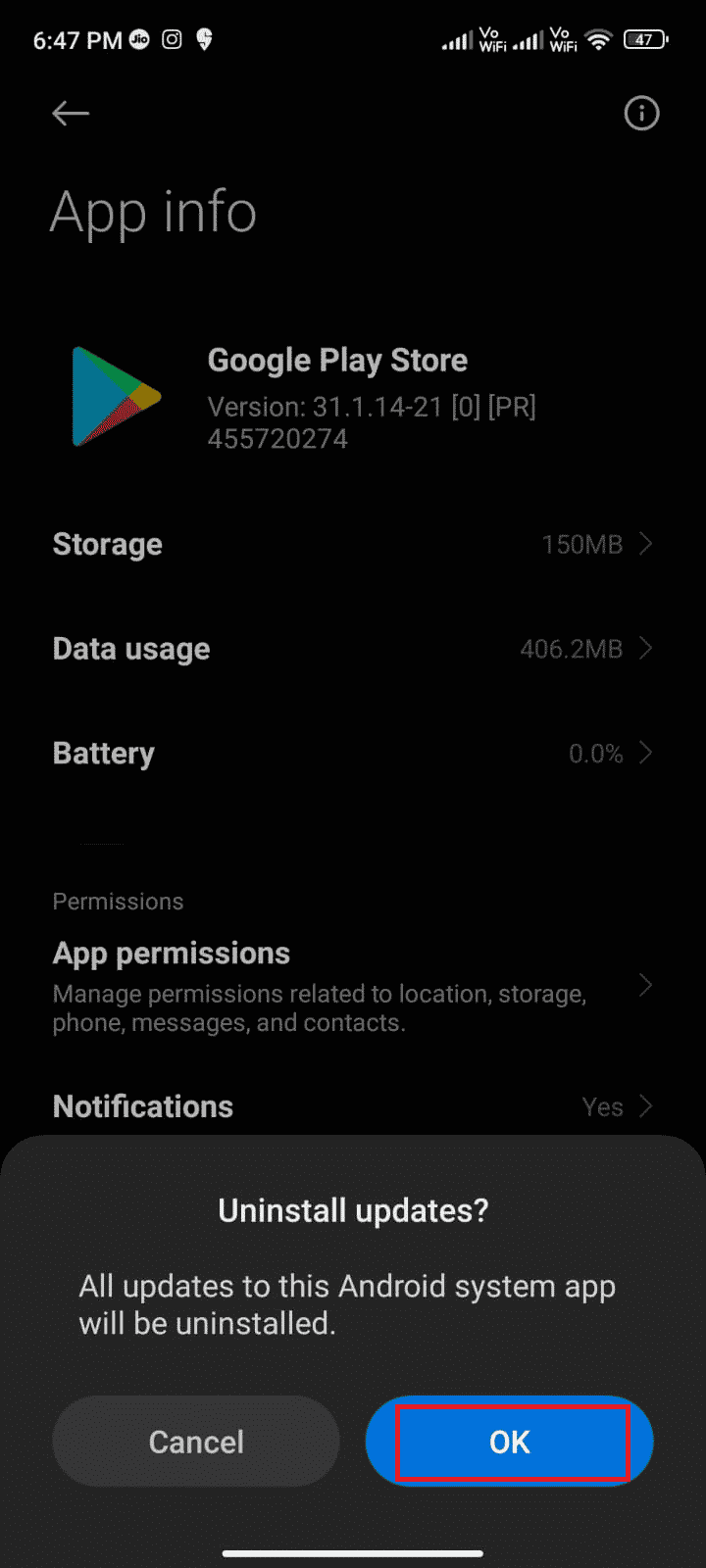
6. Зачекайте, доки не буде видалено всі оновлення. Тепер Play Store буде відновлено до заводської версії.
7. Потім оновіть Play Store, як описано в Методі 7.
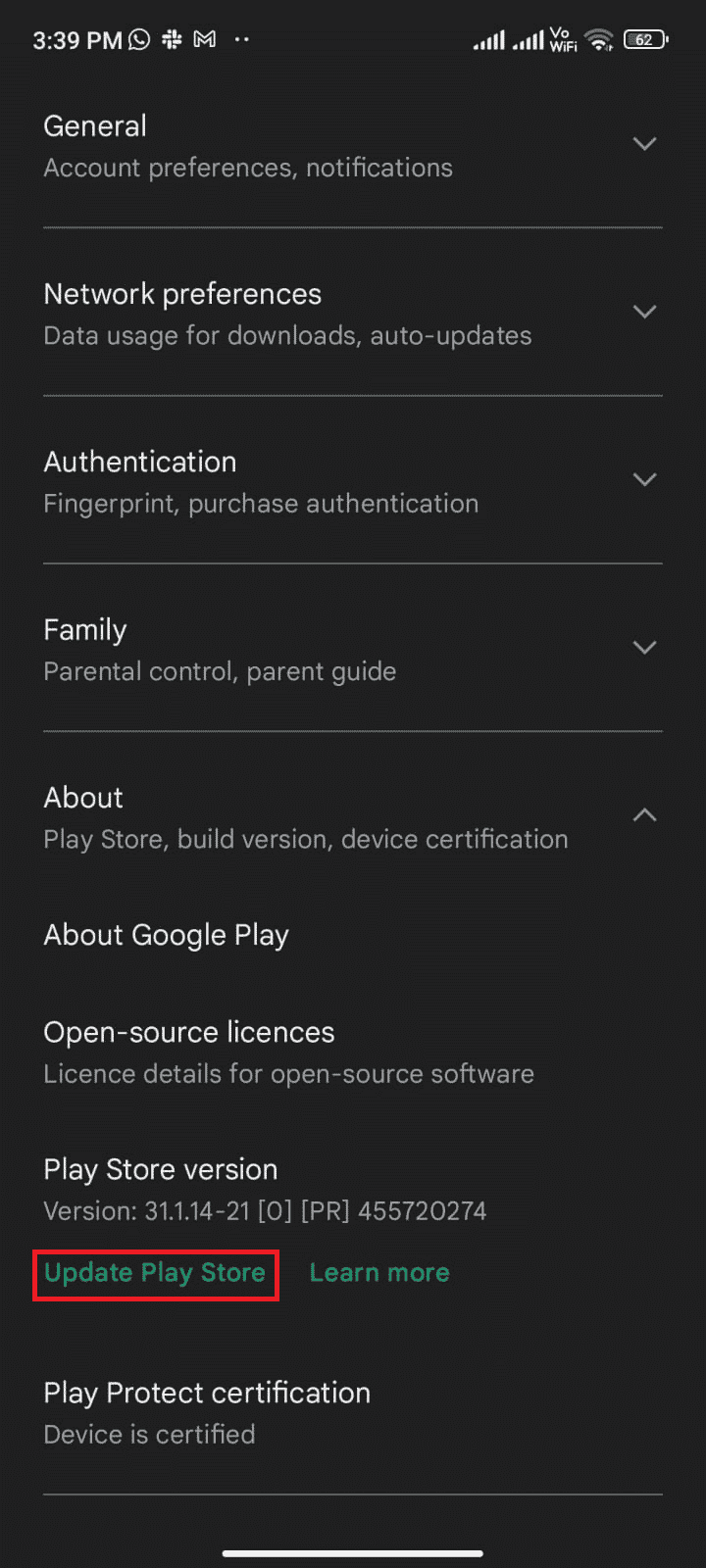
Спосіб 11: скидання Android до заводських налаштувань
Якщо жоден із методів не допоміг вирішити проблему, яка не вдається завантажити через помилку 495, спробуйте скинути Android до заводських налаштувань. Але завжди пам’ятайте, що вам потрібно скинути налаштування мобільного телефону, поки це не стане вкрай необхідним, оскільки це видаляє всі ваші дані.
Примітка. Перш ніж відновити заводські налаштування Android, потрібно створити резервну копію всіх даних. Якщо ви не знаєте, як створити резервну копію свого Android, дотримуйтеся нашого посібника про 10 способів резервного копіювання даних телефону Android.
Щоб скинути заводські налаштування свого мобільного телефону, прочитайте та виконайте кроки в нашому посібнику «Як виконати апаратне скидання будь-якого пристрою Android».
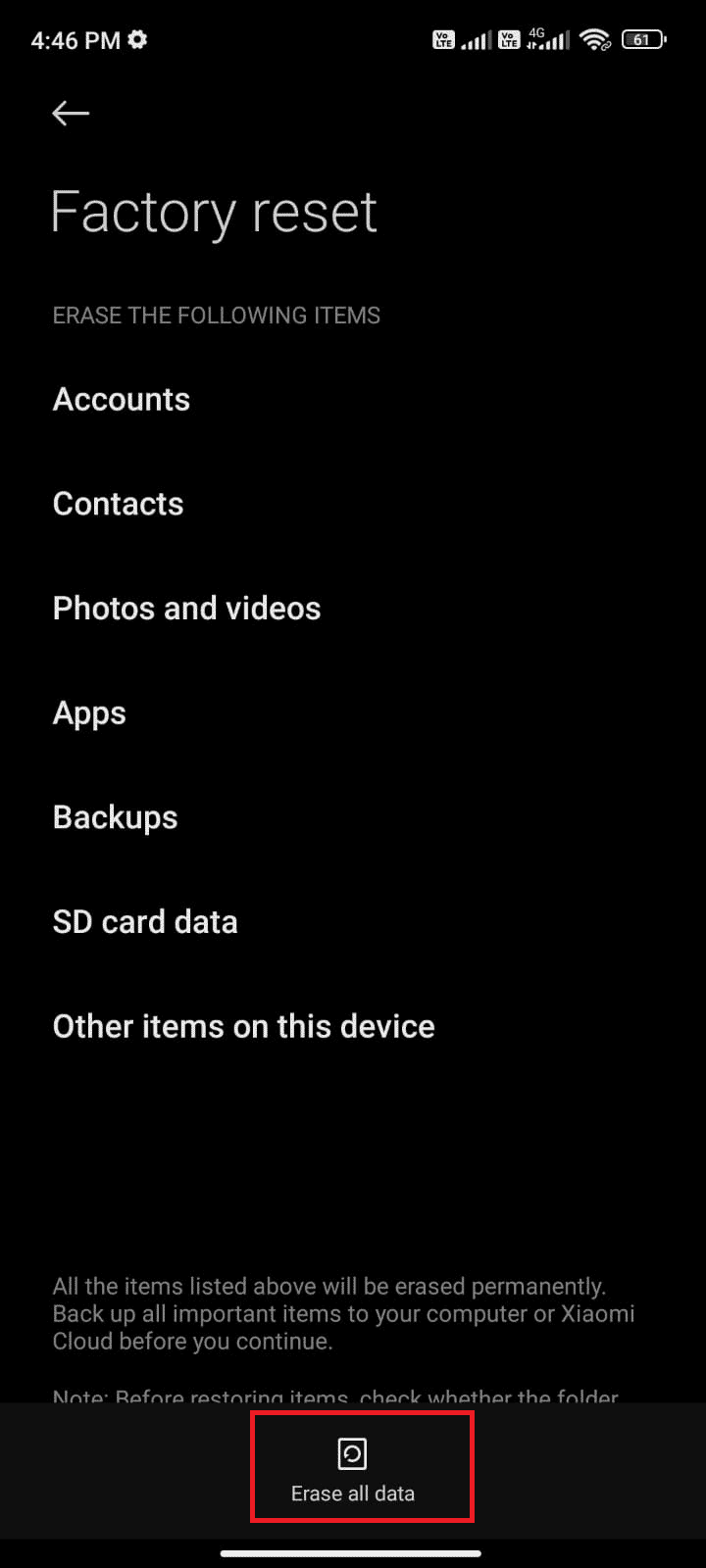
***
Ми сподіваємося, що цей посібник був корисним і ви дізналися, як виправити код помилки Google Play 495 на Android. Не соромтеся звертатися до нас зі своїми запитами та пропозиціями через розділ коментарів нижче. Дайте нам знати, яку тему ви хочете, щоб ми дослідили далі.